Page 1

Partner® X5 Руководство по эксплуатации
ОГЛАВЛЕНИЕ
ВВЕДЕНИЕ ---------------------------------------------------------------------------- 106
Общий вид -------------------------------------------------------------------------- 109
Источники питания --------------------------------------------------------------- 109
Инициализация -------------------------------------------------------------------- 111
Клавиатура-------------------------------------------------------------------------- 112
Экран---------------------------------------------------------------------------------- 115
СЛОВАРИ ------------------------------------------------------------------------------- 123
ОСНОВНОЙ СЛОВАРЬ ----------------------------------------------------------- 124
ТОЛКОВЫЙ СЛОВАРЬ АНГЛИЙСКОГО ЯЗЫКА ------------------------- 125
РАБОТА СО СЛОВАРЯМИ------------------------------------------------------- 125
Автоматическое распознавание слов-------------------------------------- 125
Голосовой ввод-------------------------------------------------------------------- 126
Части речи и другие пометы -------------------------------------------------- 126
Просмотр словарных статей -------------------------------------------------- 127
Орфографический корректор Vector Ultima ---------------------------- 130
Обратный перевод и толкование-------------------------------------------- 131
Произношение слов и выражений ------------------------------------------ 133
ДОПОЛНИТЕЛЬНЫЕ СЛОВАРИ----------------------------------------------- 134
Немецко-русский словарь------------------------------------------------------ 134
Словарь пользователя---------------------------------------------------------- 134
Учебные карточки----------------------------------------------------------------- 139
ПЕРЕВОД ТЕКСТА ----------------------------------------------------------------- 141
ГОЛОСОВОЙ РАЗГОВОРНИК -------------------------------------------------- 142
КОРРЕКЦИЯ АКЦЕНТА ----------------------------------------------------------- 145
СПРАВОЧНИК------------------------------------------------------------------------ 147
Неправильные глаголы --------------------------------------------------------- 147
Идиомы------------------------------------------------------------------------------- 148
ТЕСТ TOEFL И ГРАММАТИКА-------------------------------------------------- 149
Экзамен TOEFL-------------------------------------------------------------------- 150
Грамматика ------------------------------------------------------------------------- 153
ОРГАНАЙЗЕР -------------------------------------------------------------------------- 155
ТЕЛЕФОННАЯ КНИГА------------------------------------------------------------- 155
ЗАМЕТКИ ------------------------------------------------------------------------------ 159
РАСПИСАНИЕ ----------------------------------------------------------------------- 161
КАЛЕНДАРЬ -------------------------------------------------------------------------- 166
ЧЕРТЕЖНАЯ ДОСКА -------------------------------------------------------------- 167
ДИКТОФОН --------------------------------------------------------------------------- 170
СВЯЗЬ С КОМПЬЮТЕРОМ------------------------------------------------------ 172
104
Page 2
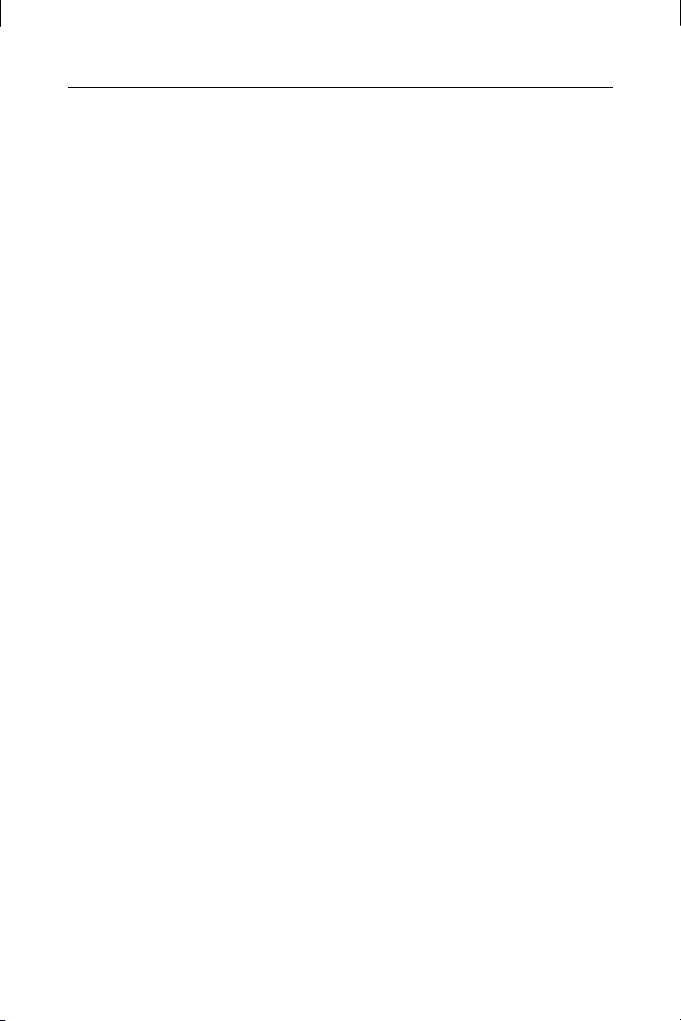
Partner® X5 Руководство по эксплуатации
ВЫЧИСЛЕНИЯ ------------------------------------------------------------------------ 175
КАЛЬКУЛЯТОР----------------------------------------------------------------------- 175
КРЕДИТНЫЙ КАЛЬКУЛЯТОР --------------------------------------------------- 175
МЕНЕДЖЕР СЧЕТОВ-------------------------------------------------------------- 178
КОНВЕРТАЦИЯ ВАЛЮТ---------------------------------------------------------- 181
ПЕРЕВОД МЕР И ВЕСОВ -------------------------------------------------------- 183
СООТВЕТСТВИЕ РАЗМЕРОВ -------------------------------------------------- 184
СПРАВОЧНАЯ ИНФОРМАЦИЯ ------------------------------------------------- 185
МЕСТНОЕ И ПОЯСНОЕ ВРЕМЯ ---------------------------------------------- 185
Местное время--------------------------------------------------------------------- 185
Поясное время--------------------------------------------------------------------- 190
ПУТЕВОДИТЕЛЬ -------------------------------------------------------------------- 191
ТЕЛЕФОННЫЕ КОДЫ ------------------------------------------------------------- 192
ИГРЫ ------------------------------------------------------------------------------------ 193
АНГЛИЙСКИЕ ИМЕНА ------------------------------------------------------------ 197
ПОДБОР ТЕЛЕФОНА -------------------------------------------------------------- 198
РЕШАТЕЛЬ КРОССВОРДОВ---------------------------------------------------- 198
ЭКЗАМЕН НА ГРАЖДАНСТВО ------------------------------------------------- 199
СИСТЕМНЫЕ НАСТРОЙКИ------------------------------------------------------- 200
ВЫБОР ЯЗЫКА ---------------------------------------------------------------------- 200
УСТАНОВКИ -------------------------------------------------------------------------- 201
Сигнал клавиш --------------------------------------------------------------------- 201
Первый экран----------------------------------------------------------------------- 202
Время до выключения----------------------------------------------------------- 202
Калибровка дисплея ------------------------------------------------------------- 203
Блокировка сленга---------------------------------------------------------------- 203
Параметры речи------------------------------------------------------------------- 204
Настройки звука ------------------------------------------------------------------- 204
Напоминание ----------------------------------------------------------------------- 205
Формат даты------------------------------------------------------------------------ 205
Формат времени------------------------------------------------------------------- 206
Тип русской клавиатуры -------------------------------------------------------- 206
Скорость передачи данных---------------------------------------------------- 207
Проверка батареек --------------------------------------------------------------- 207
ЗАЩИТА ДАННЫХ------------------------------------------------------------------ 207
ПРОВЕРКА ПАМЯТИ -------------------------------------------------------------- 210
УДАЛЕНИЕ ДАННЫХ -------------------------------------------------------------- 211
ОПИСАНИЕ ФУНКЦИЙ------------------------------------------------------------ 211
О СЛОВАРЕ--------------------------------------------------------------------------- 212
105
Page 3

Partner® X5 Руководство по эксплуатации
ВВЕДЕНИЕ
Поздравляем Вас с приобретением англо-русского/русскоанглийского многофункционального словаря-органайзера
Partner® X5. Этот словарь воплощает многолетний опыт
лингвистов, инженеров и программистов компании "Эктако" и
является наиболее совершенным из всех устройств,
предназначенных для изучения иностранного языка.
Характеристики и возможности Partner
Основной англо-русский и русско-английский словарь,
содержащий более миллиона слов, включая идиомы,
общеупотребительные и сленговые выражения, а также
медицинские, технические, юридические и деловые
термины
Толковый словарь английского языка
Немецко-русский и русско-немецкий словарь
Полный самоучитель TOEFL с примерами тестов и
автоматическим подсчетом набранных баллов
Электронный справочник английской грамматики с
тематическим поиском
Справочник по подготовке к экзамену на гражданство
США
Наиболее популярные американские идиомы
Английские неправильные глаголы
Высококачественное воспроизведение английской речи
Автоматический перевод связного текста
Возможность пополнения словарной базы
Обратный перевод слов
Система ускоренного распознавания вводимого слова
Функция предварительного морфологического анализа
MorphoFinder
Функция голосового ввода слов
Возможность составления персональных списков слов
для более эффективного заучивания
Интерактивный фонетический практикум с функцией
коррекции произношения
®
X5:
106
Page 4
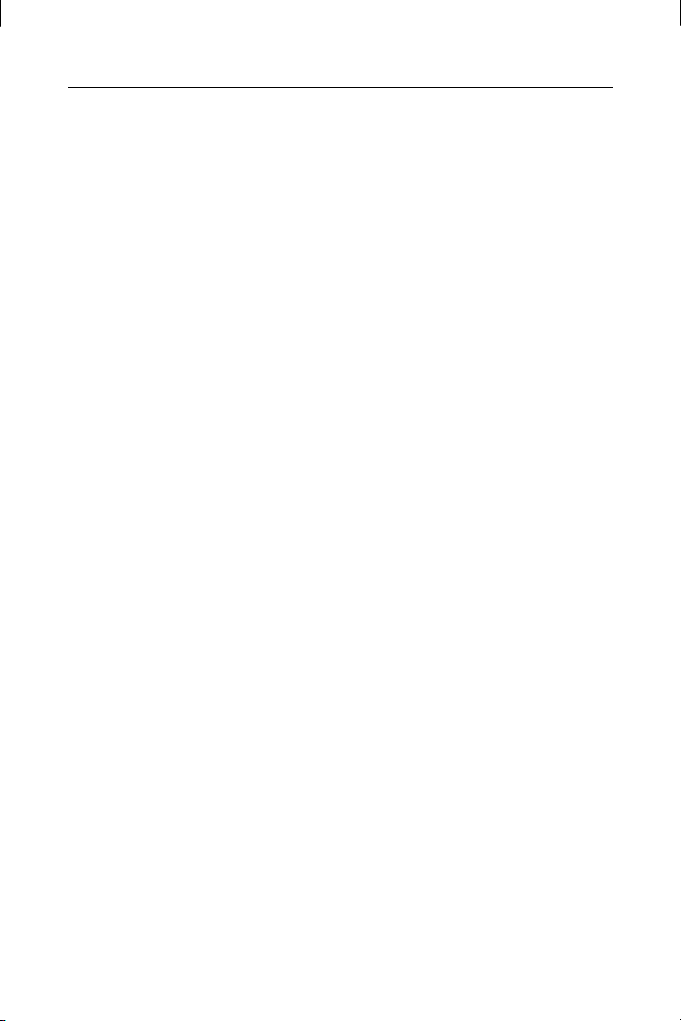
Partner® X5 Руководство по эксплуатации
Завоевавшая широкое признание система коррекции
правописания Vector Ultima
Более 1 100 общеупотребительных фраз в англо-русско-
немецком голосовом разговорнике с распознаванием
английской и русской речи
Органайзер с общим объемом памяти 2 МB –
поддерживает английский и русский языки, снабжен
функцией поиска
Справочный раздел с путеводителем по странам мира,
эквивалентами размеров одежды и обуви, списками
озвучиваемых английских имен, информацией о местном
и поясном времени и пр.
Четыре увлекательные игры
Решатель кроссвордов с обучающими функциями
Арифметический и инженерный калькуляторы
Менеджер счетов
Цифровой диктофон
Конверторы валют, мер и весов
Высокоскоростной обмен данными и синхронизация с
персональным компьютером
Двуязычный интерфейс
Будильник и звуковая система напоминания о
запланированных событиях
Говорящие часы
Календарь
Блокировка сленга
Система защиты данных от несанкционированного
доступа
Возможность подключения внешнего источника питания
Гнездо для подключения наушников
Последние достижения в технологии воспроизведения речи,
реализованные в Partner
®
X5, позволят Вам услышать чисто
произнесенные английские слова и фразы.
В отличие от других портативных электронных словарей,
Partner® Х5 предоставляет уникальную возможность ввода
информации двумя способами: как с удобной клавиатуры,
состоящей из 72 клавиш, так и непосредственно с сенсорного
107
Page 5

Partner® X5 Руководство по эксплуатации
экрана – с помощью специального пера. Кроме того, в разделе
Словари можно осуществлять ввод английских слов голосом.
♦ Внимание! Поскольку производитель стремится к
постоянному усовершенствованию дизайна и улучшению
потребительских качеств изделий Partner
®
, возможны
незначительные отличия купленного Вами устройства от его
описания в данном Руководстве.
Многофункциональный словарь-органайзер Partner® X5
предоставляет Вам неограниченную свободу общения.
Работайте, учитесь и отдыхайте с Partner®, и он станет Вашим
незаменимым помощником!
108
Page 6
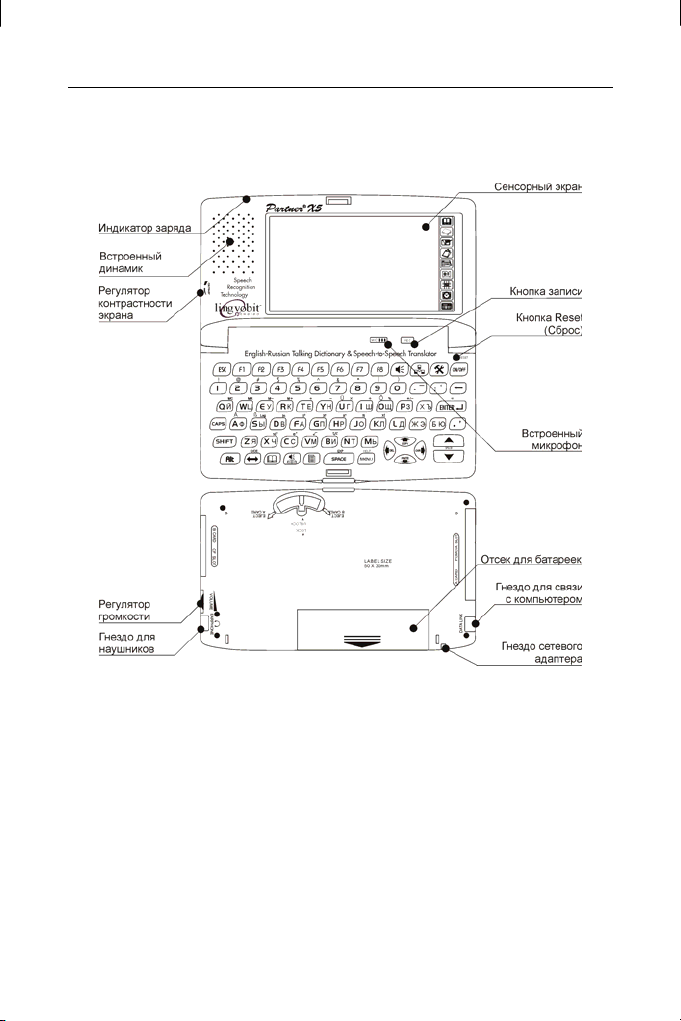
Partner® X5 Руководство по эксплуатации
Общий вид
Ниже приведен Общий вид Partner® X5 с указанием гнезд
подключения внешних устройств.
Источники питания
Partner® X5 работает от четырех батареек типа AAA (LR03) или
от специальных аккумуляторов. Когда батарейки или
аккумуляторы разряжаются, на экране появляется
предупреждающее сообщение. При этом блокируются функции
записи звука, произношения и связи с компьютером. Это дает
возможность избежать полной разрядки батареек и потери
данных, хранящихся в оперативной памяти устройства.
♦ Внимание! Использование функции Связь с ПК требует
значительных затрат энергии. Мы настоятельно
109
Page 7
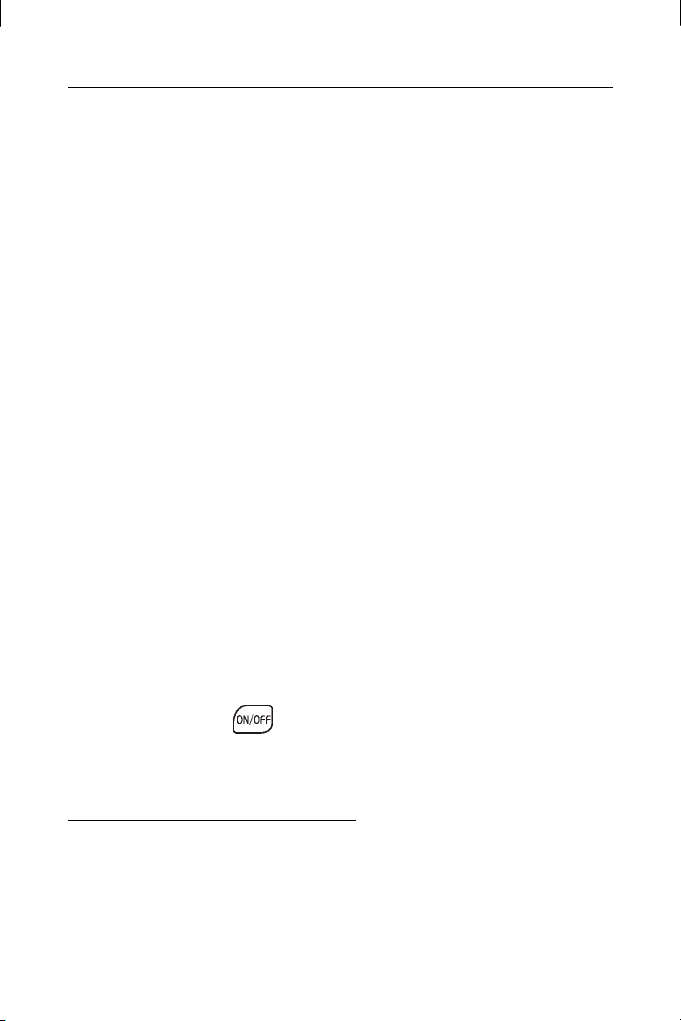
Partner® X5 Руководство по эксплуатации
рекомендуем Вам пользоваться внешним блоком питания во
время обмена данными с компьютером.
Чтобы восстановить полную функциональность устройства, а
также предотвратить возможную потерю пользовательских
данных, рекомендуем заменить батарейки или зарядить
аккумуляторы, как только представится возможность.
Перезарядка аккумуляторов
•
Убедитесь, что в отделении для батареек находятся
аккумуляторы.
♦ Внимание! Используйте только специальные
аккумуляторы
•
Подключите блок питания к Partner® X5.
♦ Внимание! Partner
внешнего источника питания.
♦ Внимание! Использование не соответствующего
спецификации блока питания может привести к выходу
устройства из строя. В этом случае гарантия аннулируется.
Блок питания должен обеспечивать напряжение постоянного
тока 9V и силу тока минимум 300 мА.
Красный цвет индикатора заряда показывает, что аккумуляторы
заряжаются, зеленый – что они заряжены. Индикатор заряда
светится, только когда подключен блок питания.
♦ Внимание! Аккумуляторы (если они находятся в устройстве)
перезаряжаются каждый раз, когда Вы подключаете блок
питания к Partner
15
.
®
X5 снабжен гнездом для подключения
16
®
X5.
Порядок замены батареек
•
Нажмите кнопку , чтобы выключить устройство.
♦ Внимание! Не пытайтесь заменять батарейки при
включенном устройстве. Это может привести к его
серьезному повреждению. Если Вам не удается выключить
15
По вопросам приобретения аккумуляторов обращайтесь в офисы
фирмы "Эктако".
16
Для приобретения блока питания обратитесь к продавцу или
позвоните по телефонам в США: +1(800) 710-7920 или в России:
+7(812) 545-3838
110
Page 8
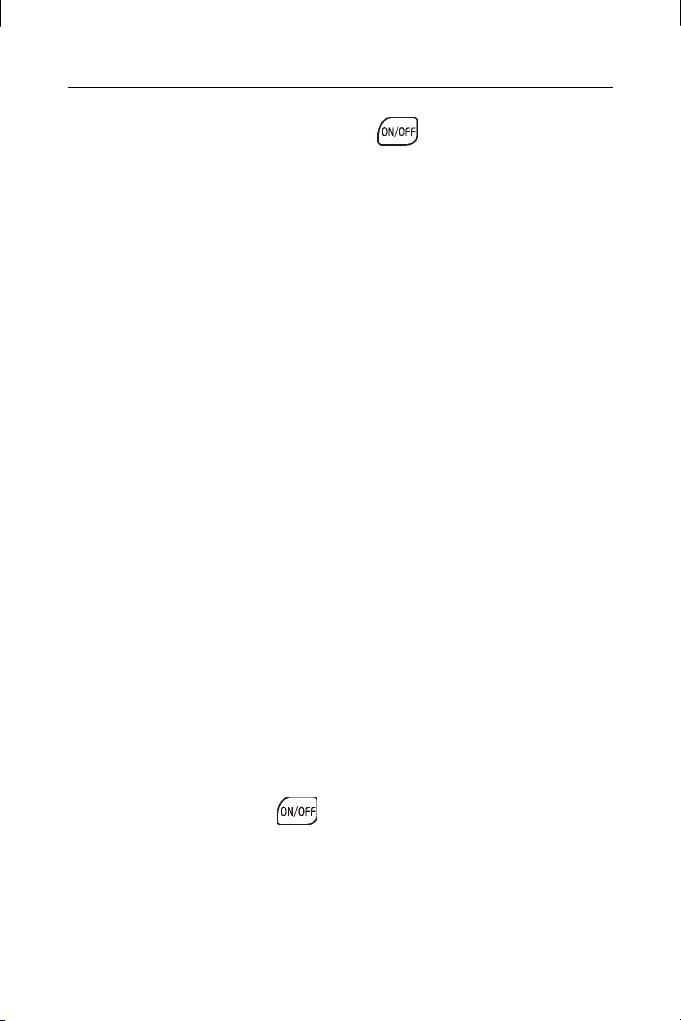
Partner® X5 Руководство по эксплуатации
устройство, нажмите кнопку RESET, расположенную на
клавиатуре справа над клавишей
устройство.
•
Сдвиньте крышку отделения для батареек по направлению
от центра устройства.
•
Извлеките старые батарейки.
•
Установите новые батарейки в соответствии с полярностью,
обозначенной значками «+», «−» внутри отделения для
батареек.
♦ Внимание! Не используйте одновременно старые и новые
батарейки.
•
Установите крышку отделения для батареек, задвинув ее до
легкого щелчка. Убедитесь, что крышка установлена
правильно.
•
Включите устройство, чтобы убедиться, что оно работает
правильно.
♦ Внимание! У Вас есть 2 минуты, чтобы заменить батарейки
без риска потерять данные, хранящиеся в оперативной
памяти устройства.
производитель, ни продавец или представитель компании не
несут ответственности за возможную потерю
пользовательских данных.
Не превышайте лимит в 2 минуты!
, и перезагрузите
Ни
Инициализация
Процедура инициализации словаря осуществляется:
при первом включении Partner®
•
если устройство находилось без батареек более двух
•
минут (например, во время их замены)
после его перезагрузки с помощью кнопки RESET.
•
♦ Внимание! Кнопка RESET расположена на клавиатуре
справа над клавишей . Доступ к ней осуществляется с
помощью любого тонкого длинного предмета, например,
скрепки. Ни в коем случае не пользуйтесь для этого иголкой
или булавкой, это может повредить устройство.
111
Page 9
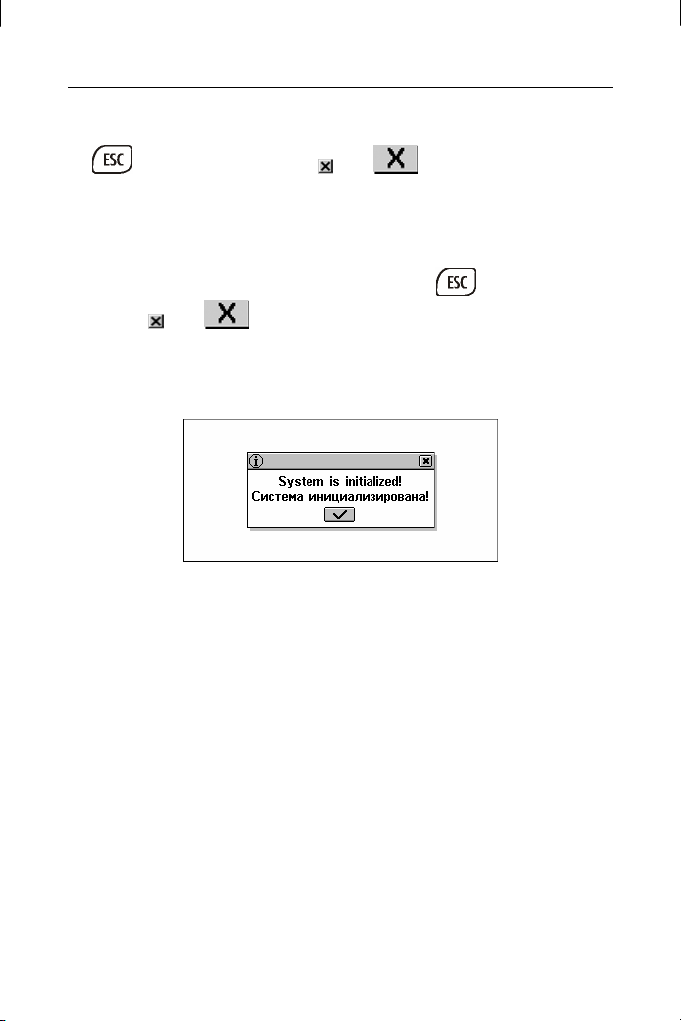
Partner® X5 Руководство по эксплуатации
•
Чтобы сохранить пользовательские данные и настройки, при
появлении запроса Инициализировать систему? нажмите
или коснитесь пером или .
•
Если Вы подтвердите этот запрос, будут установлены
заводские настройки, но у Вас еще будет возможность
сохранить пользовательские данные, ответив отрицательно
на следующий запрос Удалить все данные пользователя?.
Чтобы сохранить свои данные, нажмите или коснитесь
пером
Сообщение Система инициализирована! говорит о том, что
произведена инициализация, оперативная память очищена от
всех данных и настройки устройства приведены к
установленным на заводе.
или .
Возможно, в ходе инициализации Вам придется произвести
калибровку сенсорного экрана, которая устанавливает точное
расположение и расстояние между чувствительными
элементами экрана (см. стр. 203).
После первого включения, а также после полной
инициализации устройства для вывода всех сообщений
системы по умолчанию устанавливается английский язык. Если
Вы предпочитаете видеть меню и сообщения на русском языке,
переключите язык интерфейса (см. стр. 200).
Клавиатура
Стандартная раскладка клавиатуры QWERTY для английского
языка, объединенная с русской и немецкой раскладками,
позволяет ввести любое слово за считанные секунды.
Русские буквы можно вводить, пользуясь как стандартной, так и
фонетической раскладкой клавиатуры:
112
Page 10
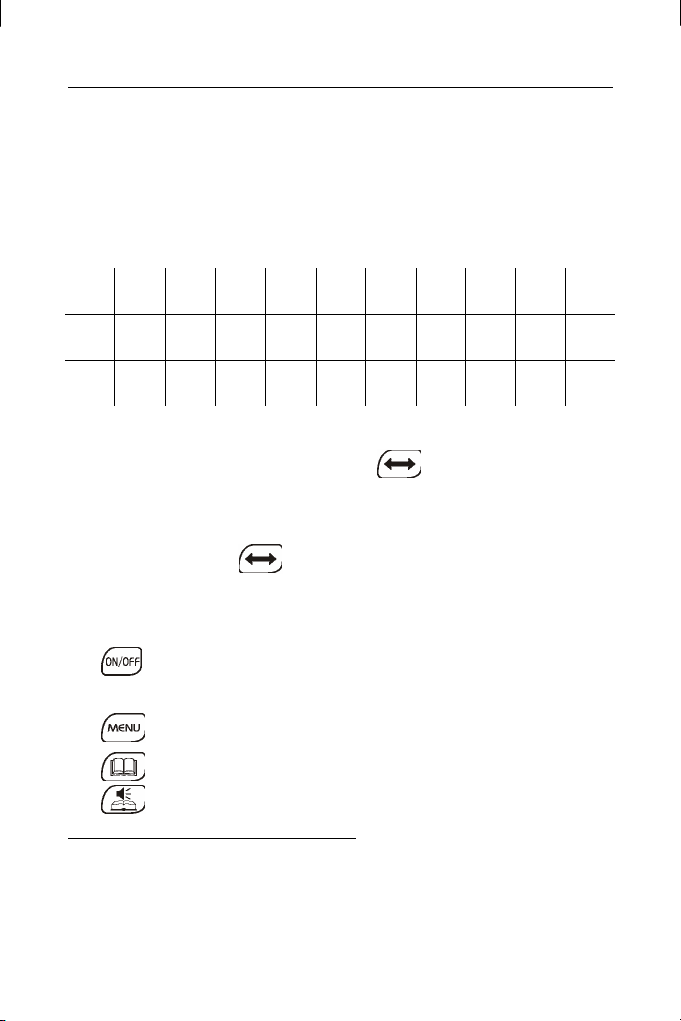
Partner® X5 Руководство по эксплуатации
Русская стандартная раскладка позволяет вводить буквы в
соответствии с тем, как они обозначены на клавиатуре.
Русская фонетическая раскладка позволяет вводить буквы в
соответствии с фонетическим созвучием русских и английских
букв, например, чтобы ввести русскую букву “Ф”, надо нажать
клавишу с английской буквой “F”.
В приведенной ниже таблице показаны английская и русская
фонетические раскладки
q я w ш e е r р t т y ы u у i и o
a а s с d д f ф g г h ч j й k к l
z з x х c ц v в b б n н m
17
.
х/ъ
p
п
ж/э
ж/э
щ/ъ
б/ю
ь/ю
о
л
м
Набор отображаемых на виртуальной клавиатуре символов
зависит от языка, на котором осуществляется ввод. Язык ввода
переключается с помощью клавиши . В Основном словаре,
а также в Немецко-русском словаре режим ввода
национальных символов переключается автоматически и
связан с направлением перевода, которое также можно
изменить клавишей .
Описание функциональных клавиш и клавиш управления
приводится ниже.
Функциональные клавиши
18
Включить/выключить устройство
RESET Инициализировать систему
Открыть Главное меню / Выбрать
17
Чтобы ввести буквы, приведенные в таблице после косой черты,
нажмите ALT.
18
Комбинация клавиш Клавиша1+Клавиша2 здесь и далее означает, что
вначале нужно нажать и отпустить Клавишу1, затем - Клавишу2.
раздел Главного меню
Открыть Основной словарь
Открыть Голосовой разговорник
113
Page 11
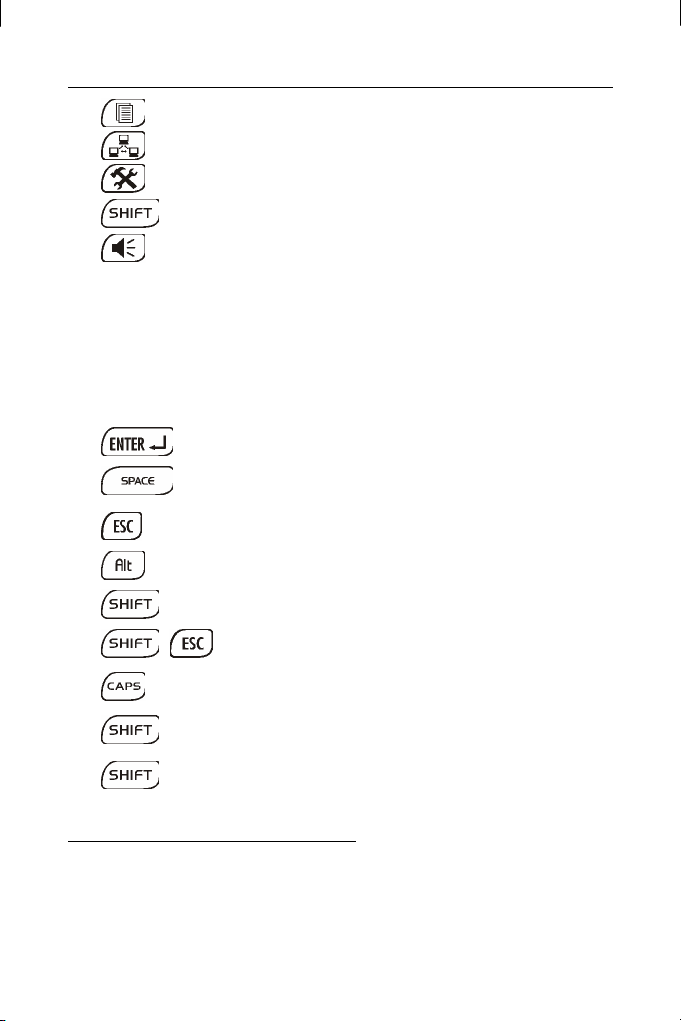
Partner® X5 Руководство по эксплуатации
+u, t
Открыть Перевод текста
Установить связь с ПК
Открыть Настройки
Включить Проверку правописания
Прослушать слово или текст
Клавиши управления и редактирования
Í, Î
Ð, Ï
u, t
Переместить курсор или область
выделения
Переместить курсор или область
выделения / Прокрутить строки
Пролистать страницы / Переключить
раздел Главного меню
Произвести действие
Ввести пробел / Выбрать опцию или
отменить выбор
Закрыть активное окно / Отменить
операцию
Ввести строчные ъ, э, ю, ü, ö, ä, ß
Ввести прописные буквы / Ввести
+
дополнительные символы
Очистить строку ввода
Включить / выключить верхний
регистр
Скопировать выделенный фрагмент
+Ï
в буфер обмена
Вставить фрагмент из буфера
+Ð
обмена
19
20
21
19
Озвучены могут быть только английские слова и фразы.
20
Чтобы ввести прописные Ъ, Э, Ю, Ü, Ö, Ä, сначала нажмите SHIFT или
CAPS.
21
Расположены над клавишами.
114
Page 12
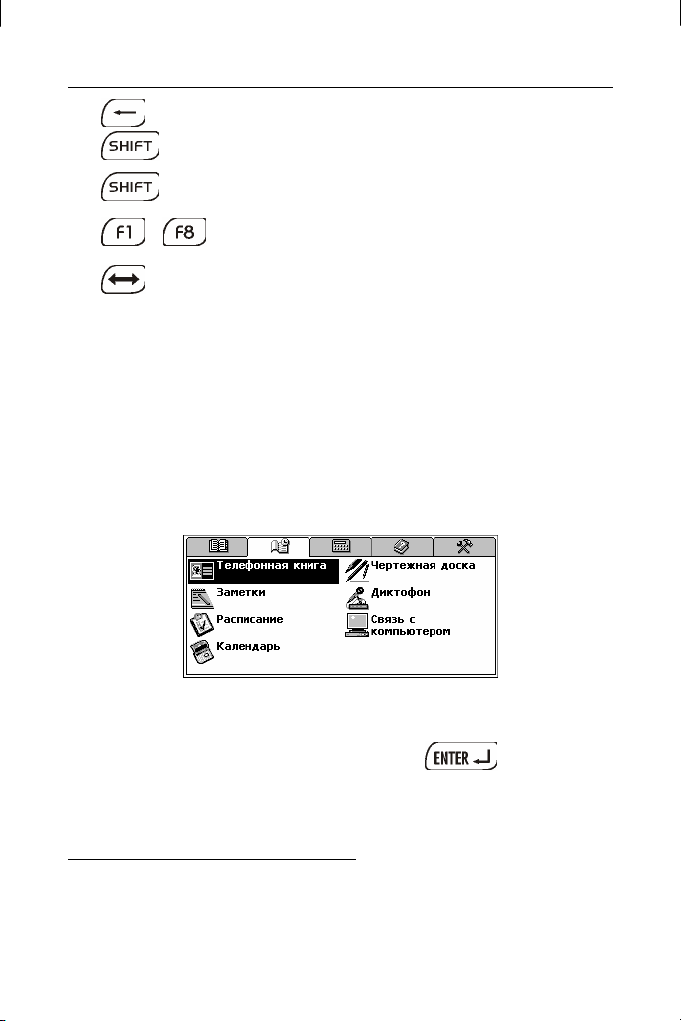
Partner® X5 Руководство по эксплуатации
+Í
Удалить символ слева от курсора
Удалить символ справа от курсора
Переключить режим ввода
+Î
…
Вставка/Замена
Активировать кнопки панели
инструментов
22
Переключить язык или направление
перевода
Описание символов математических операций смотрите в
разделе Вычисления.
Экран
Большой сенсорный экран устройства позволяет работать в
удобном графическом интерфейсе.
Элементы экрана
Чтобы осуществить какую-либо операцию, Вам достаточно
коснуться экрана в том месте, где имеется выделенный текст
или изображена кнопка, символизирующая данную операцию.
Чтобы выполнить действие, аналогичное касанию выделенного
текста на экране, с помощью клавиатуры, нужно переместить
область выделения на выбранный текст с помощью клавиш
управления курсором Í,Î,Ð,Ï и нажать
В дальнейшем в этом Руководстве оба способа активации
команд - с помощью клавиатуры либо касанием экрана - могут
описываться словом выбрать.
22
Кнопкам, расположенным на панели инструментов, соответствуют
клавиши F1-F8. Номер кнопки соответствует номеру клавиши, если
считать сверху вниз.
115
.
Page 13
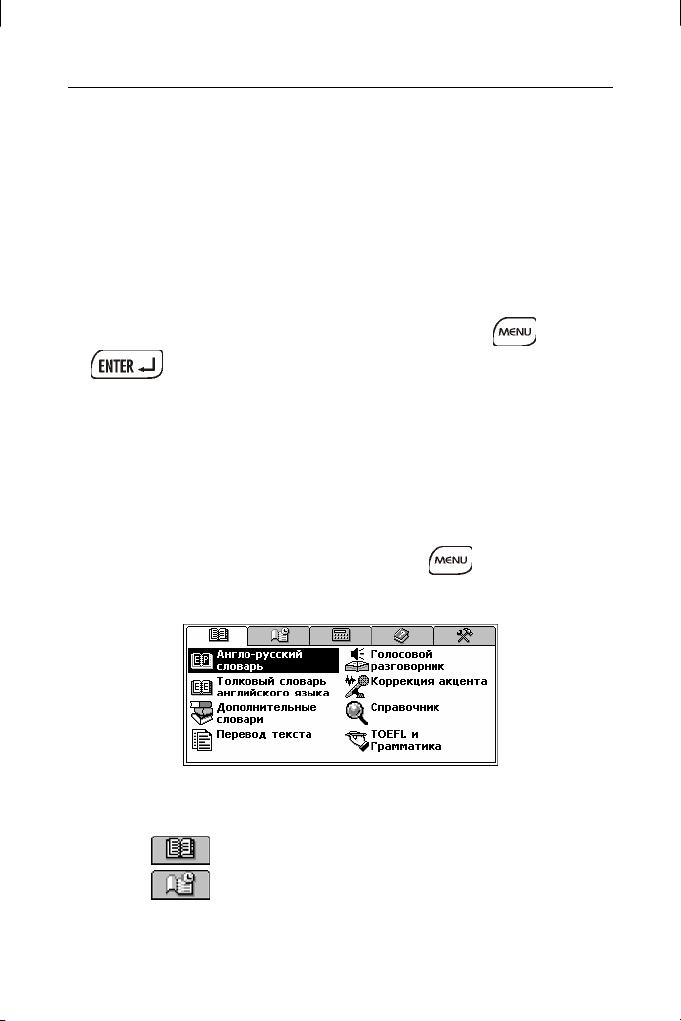
Partner® X5 Руководство по эксплуатации
Перо
Для работы с сенсорным экраном рекомендуется использовать
специальное пластмассовое перо, которое поставляется
вместе с устройством. Оно хранится в соответствующем гнезде
в верхней части корпуса.
Перо особенно полезно для операций, которые нельзя
выполнить с помощью клавиатуры. Например, чтобы выделить
произвольный фрагмент текста в разделах Органайзера, или
чтобы выделить группу слов в словарной статье.
♦ Внимание! Если по какой-либо причине сенсорное
управление не работает, используйте клавиши ,
и клавиши управления курсором Í,Î,Ð,Ï, чтобы
получить доступ к процедуре калибровки сенсорного экрана
(см. стр. 203).
Главное меню
Главное меню расположено в верхней части экрана и
представлено в виде ряда кнопок. Главное меню появляется
при включении устройства (если в разделе Установки не
указано иное, см. стр. 202), а также при закрытии какого-либо
раздела словаря или нажатии на клавишу .
Главное меню состоит из пяти секций, каждая из которых
обеспечивает доступ к функциональным разделам Partner
®
Х5.
Разделы могут содержать подразделы, а те, в свою очередь,
делиться на главы.
Главное меню состоит из пяти секций:
СЛОВАРИ
ОРГАНАЙЗЕР
116
Page 14
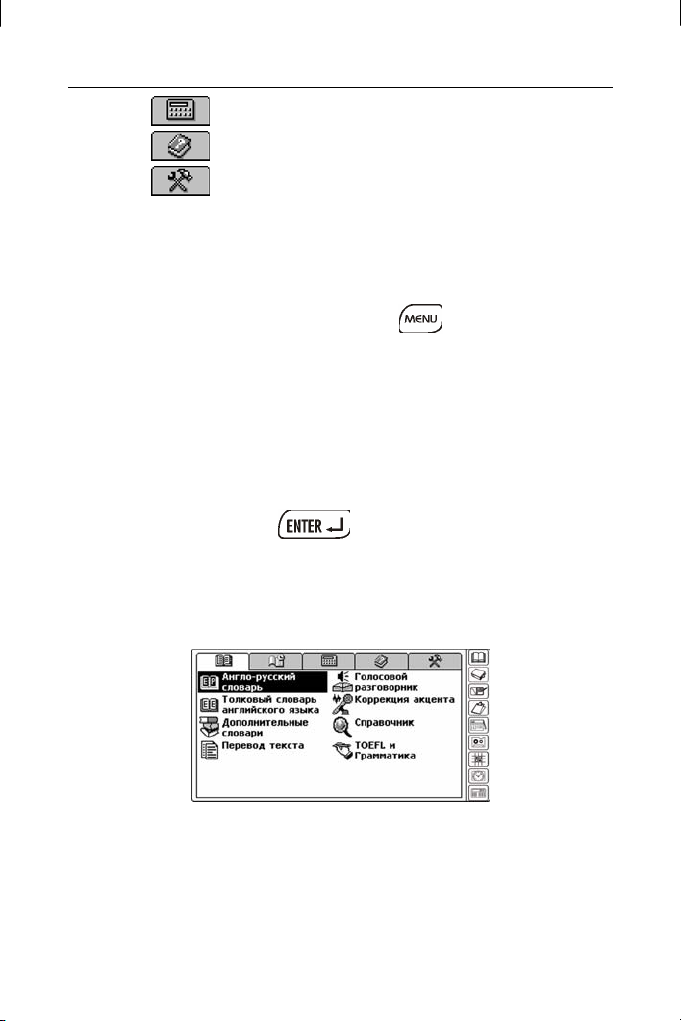
Partner® X5 Руководство по эксплуатации
ВЫЧИСЛЕНИЯ
СПРАВОЧНАЯ ИНФОРМАЦИЯ
СИСТЕМНЫЕ НАСТРОЙКИ
Выбор секции Главного меню
Наиболее простой способ выбрать секцию Главного меню –
коснуться соответствующей кнопки в верхней части экрана.
С клавиатуры последовательное переключение секций
осуществляется нажатием на клавишу либо на одну из
клавиш прокрутки страниц t, u.
Выбор раздела
Чтобы открыть один из разделов Partner® Х5, сначала выберите
нужную секцию в Главном меню. Затем проделайте одно из
следующих действий:
коснитесь пером названия раздела
•
переместите область выделения на название раздела и
•
нажмите клавишу
нажмите на клавиатуре цифру, соответствующую номеру
•
раздела.
Панель быстрого перехода
Панель быстрого перехода ▼
Для Вашего удобства в Partner® X5 предусмотрена возможность
прямого доступа к одному из девяти разделов, перечисленных
ниже. Для этого нужно нажать пером на соответствующую
сенсорную кнопку, расположенную на панели быстрого
перехода в правой части экрана:
117
Page 15
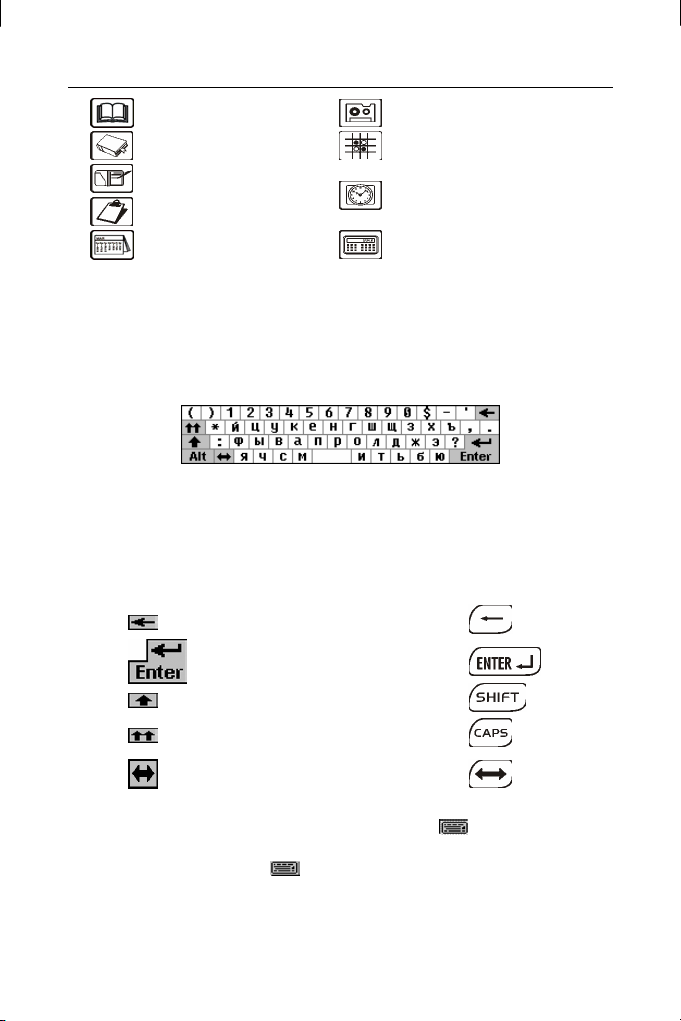
Partner® X5 Руководство по эксплуатации
Основной словарь
Толковый словарь
Телефонная книга
Расписание
Календарь
Диктофон
Игры
Местное время
(всплывающее окно и
говорящие часы)
Калькулятор
Виртуальная клавиатура
Виртуальная клавиатура представляет собой набор клавиш,
изображенных на сенсорном экране устройства, который
имитирует физическую клавиатуру или ее часть. Ниже
приведена клавиатура, которая используется в большинстве
разделов Partner® X5.
Раскладка виртуальной клавиатуры содержит символы
соответствующего алфавита, а также ряд специальных
символов. Управляющие клавиши виртуальной клавиатуры
имеют следующие значения:
Виртуальная
клавиша
Вы можете скрыть виртуальную клавиатуру, чтобы увеличить
видимую область экрана. Коснитесь кнопки в правом
нижнем углу экрана. Чтобы показать виртуальную клавиатуру,
снова коснитесь кнопки .
Действие
Удаление символа
слева от курсора
Ввод
Верхний регистр
Фиксация верхнего
регистра
Переключение языка
ввода
Клавиатурный
эквивалент
118
Page 16
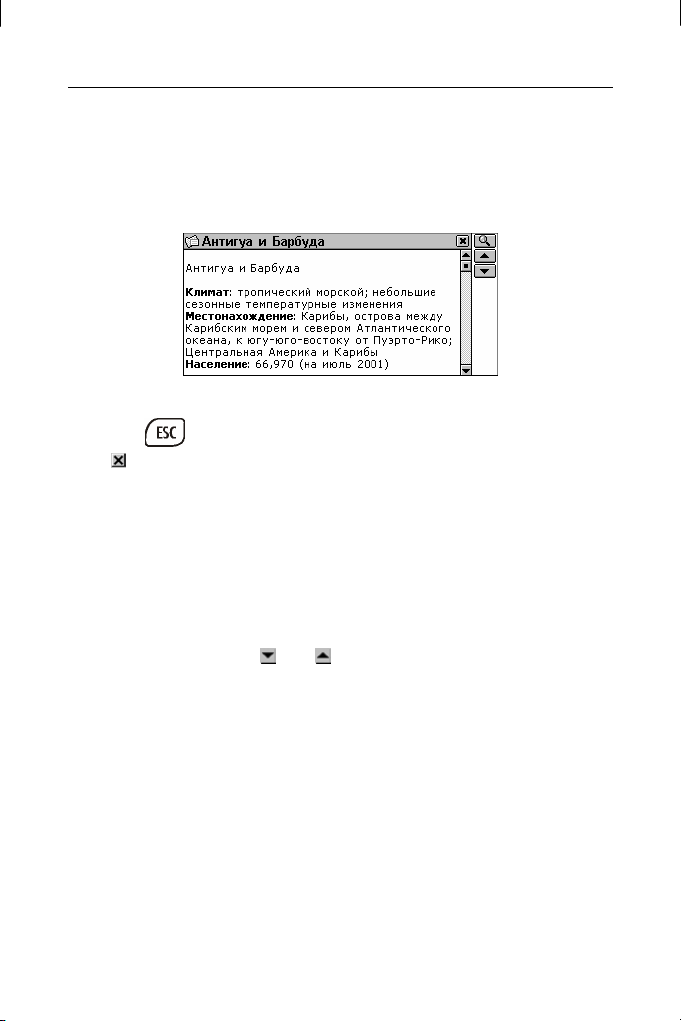
Partner® X5 Руководство по эксплуатации
Окна
Любой раздел, всплывающее меню или запрос появляются на
экране Partner
Появляющееся окно представляет собой ограниченный рамкой
фрагмент экрана с двумя основными элементами – заголовком
окна и кнопкой закрытия окна.
®
X5 в так называемых окнах.
Заголовок окна содержит название текущего раздела или
заголовок сообщения. Любое окно можно закрыть, нажав
клавишу на клавиатуре или коснувшись кнопки закрытия
окна
в его верхнем правом углу.
В ряде случаев в окне могут присутствовать вертикальная или
горизонтальная полосы прокрутки. Положение ползунка
прокрутки отражает текущую позицию той части информации,
которая выведена на экране, относительно всего содержимого
окна.
На полосе прокрутки:
чтобы переместиться на одну строку вниз или вверх,
•
коснитесь пером одной из стрелок прокрутки –
соответственно или
чтобы быстро прокрутить информацию в окне, коснитесь
•
пером ползунка прокрутки и, не отрывая перо от экрана,
протяните ползунок по полосе прокрутки в нужном
направлении
чтобы сразу переместиться в нужное место окна,
•
коснитесь пером полосы прокрутки выше или ниже
ползунка прокрутки.
Всплывающие и выпадающие меню
Всплывающее меню появляется поверх всех окон и предлагает
Вам выбрать один из пунктов.
119
Page 17
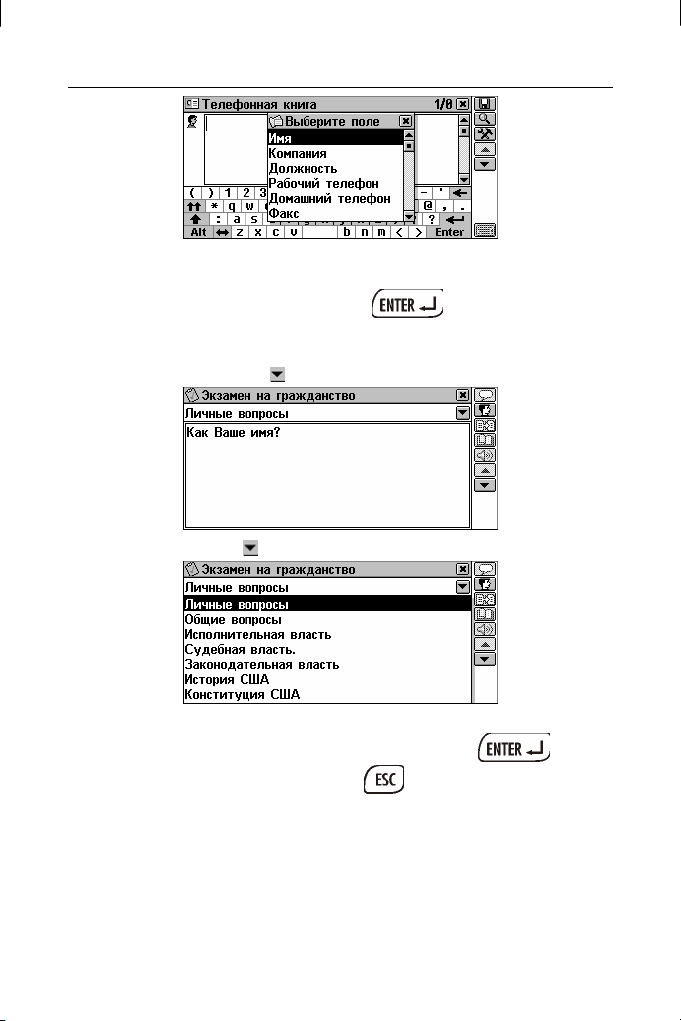
Partner® X5 Руководство по эксплуатации
•
Чтобы выбрать строку, коснитесь ее пером либо
переместите на нее область выделения с помощью клавиш
управления курсором и нажмите
Кроме всплывающего меню, в Partner® Х5 может
использоваться выпадающее меню. На наличие выпадающего
меню указывает кнопка .
•
Коснитесь кнопки , чтобы развернуть выпадающее меню.
.
•
Чтобы выбрать нужный пункт, коснитесь пером его названия
либо, предварительно выделив его, нажмите
•
Чтобы свернуть меню, нажмите или коснитесь экрана
вне области меню.
.
Диалоговые окна
Простейшим примером диалогового окна является запрос о
подтверждении или отмене соответствующей операции.
Обычно это вопрос, требующий ответа Да или Нет.
120
Page 18
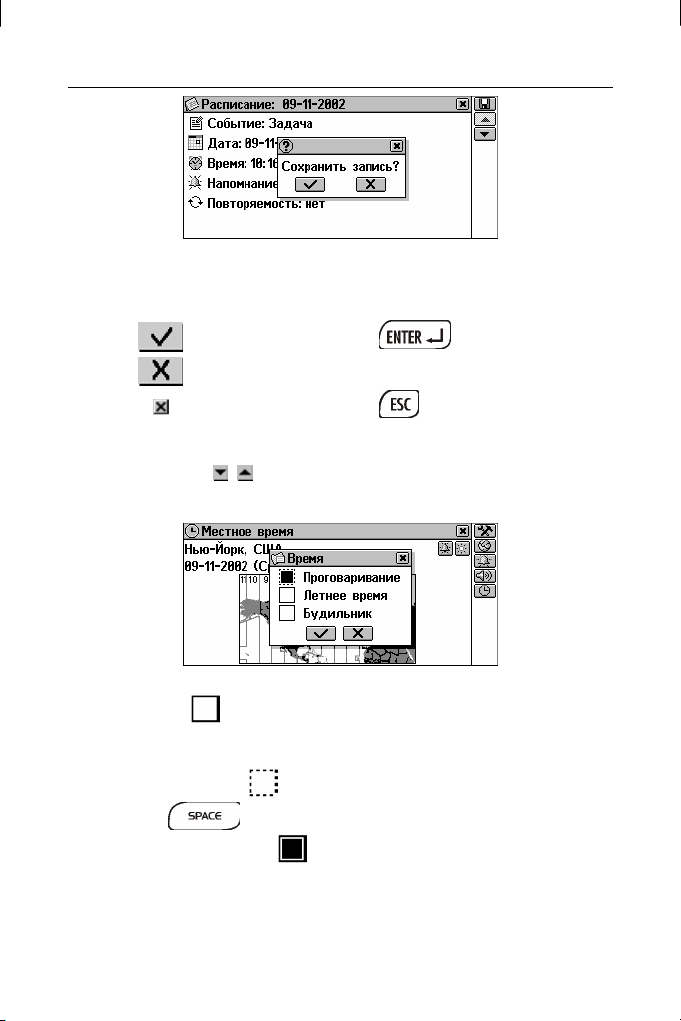
Partner® X5 Руководство по эксплуатации
Ваши действия:
Коснуться
кнопки
В ряде случаев в диалоговом окне необходимо задать или
выбрать некоторые значения. Это может быть сделано с
помощью кнопок , или путем ввода значения.
Значение
Да
Нет N
Отмена
Клавиатурный
эквивалент
, Y
Кнопки выбора
•
Чтобы установить параметр, коснитесь пером пустого
квадратика
соответствующий выбор производится следующим образом:
с помощью клавиш управления курсором Ï,Ð переместите
пунктирную рамку
клавишу
черным квадратиком:
рядом с его описанием. На клавиатуре
на нужный параметр и нажмите
. Включенный параметр обозначается
.
121
Page 19

Partner® X5 Руководство по эксплуатации
•
Чтобы принять изменения, коснитесь кнопки или
нажмите
.
Установка значений
•
Чтобы изменить значение выделенного параметра,
касайтесь кнопок
Ï,Ð на клавиатуре.
•
Чтобы изменить другой параметр, коснитесь его пером или
используйте клавиши Í,Î.
•
Коснитесь кнопки или нажмите для того,
чтобы сохранить установленные значения и закрыть окно.
, , на экране или нажимайте клавиши
Сообщения
При закрытии окна либо при выходе из раздела иногда на
экране появляется окно со служебным сообщением.
•
Чтобы закрыть это окно, коснитесь пером кнопки или
(там, где она есть).
В Partner® X5 не предусмотрено перемещение и переключение
активных окон. Чтобы продолжить работу, Вам нужно закрыть
все окна, находящиеся поверх рабочего окна.
122
Page 20
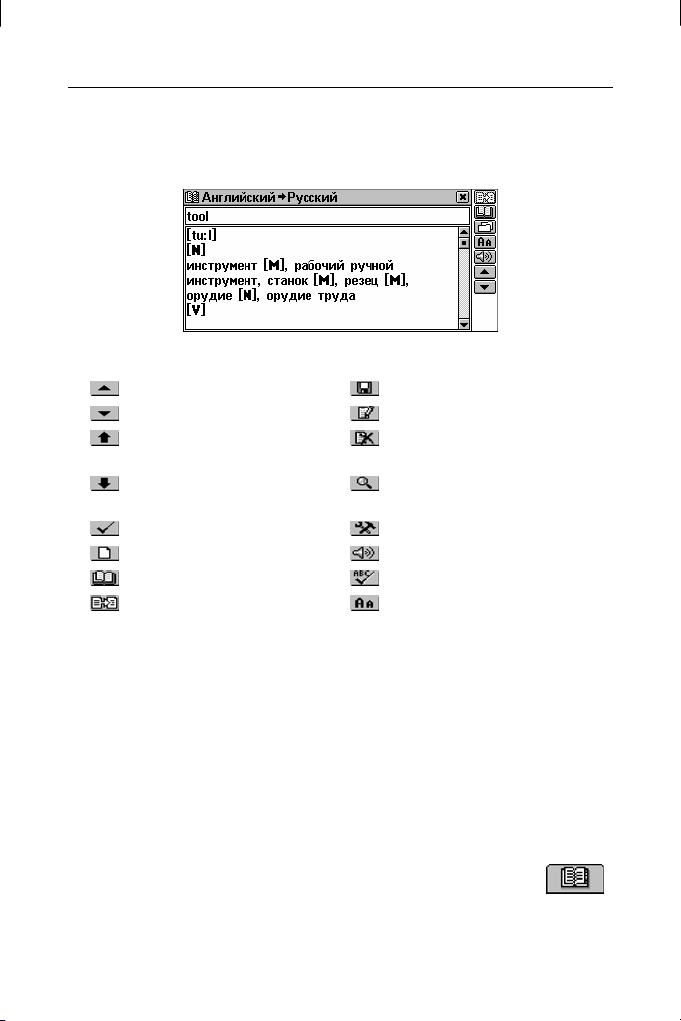
Partner® X5 Руководство по эксплуатации
Панель инструментов
Панель инструментов – это набор вертикально
расположенных кнопок, которые находятся в правой части
рабочего окна.
Наиболее часто используемые кнопки на панели
инструментов:
Листать вверх Сохранить
Листать вниз Редактировать
Назад (Прокрутка
вверх)
Вперед (Прокрутка
вниз)
ОК (Применить) Настройки
Создать Произнести
Толкование Правописание
Перевод Размер шрифта
При касании кнопки пером появляется подсказка - краткое
описание производимого действия.
Для доступа к кнопкам панели инструментов с клавиатуры
необходимо нажать соответственно F1 – для первой кнопки, F2
– для второй и так далее, считая кнопки сверху вниз.
Удалить
Поиск
СЛОВАРИ
Наиболее важная функциональная часть Partner® X5 – раздел
СЛОВАРИ – содержит восемь лингвистических подразделов,
каждый из которых подробно описан ниже.
•
Чтобы открыть раздел СЛОВАРИ, нажмите на кнопку
в Главном меню.
123
Page 21
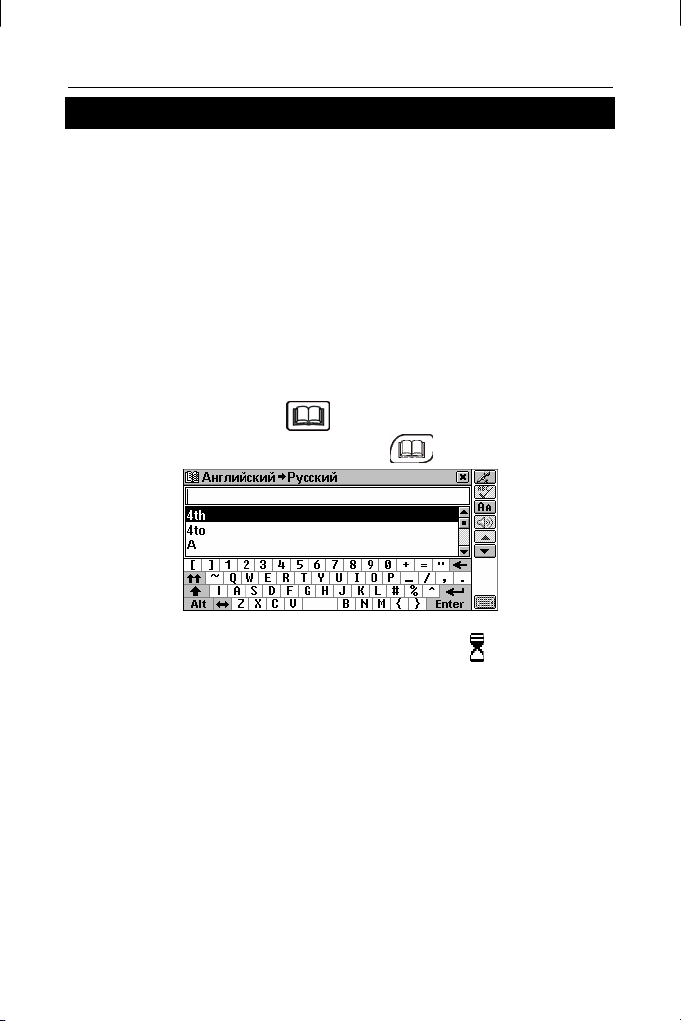
Partner® X5 Руководство по эксплуатации
ОСНОВНОЙ СЛОВАРЬ
Partner® X5 содержит наиболее полный и совершенный на
сегодняшний день англо-русский и русско-английский
электронный словарь, который в данном Руководстве
сокращенно называется англо-русским или просто основным
словарем.
♦ Внимание! Основной словарь, помимо лексики общего
характера и терминологии, содержит сленг. Чтобы его
скрыть, воспользуйтесь функцией Блокировка сленга (см.
стр. 203).
Общие указания
•
В меню СЛОВАРИ выберите пункт Англо-русский словарь
либо коснитесь кнопки
устройства либо нажмите клавишу
на панели быстрого перехода
.
Во время инициализации Англо-русского словаря на экране
может появиться изображение песочных часов
что необходимо подождать, пока подключится Словарь
пользователя. Оба словаря связаны между собой, поэтому,
чем больше записей содержит Словарь пользователя, тем
больше времени требуется на инициализацию Основного
словаря.
♦ Внимание! Порядок работы со словарем описан в разделе
Работа со словарями на стр. 125.
124
. Это значит,
Page 22
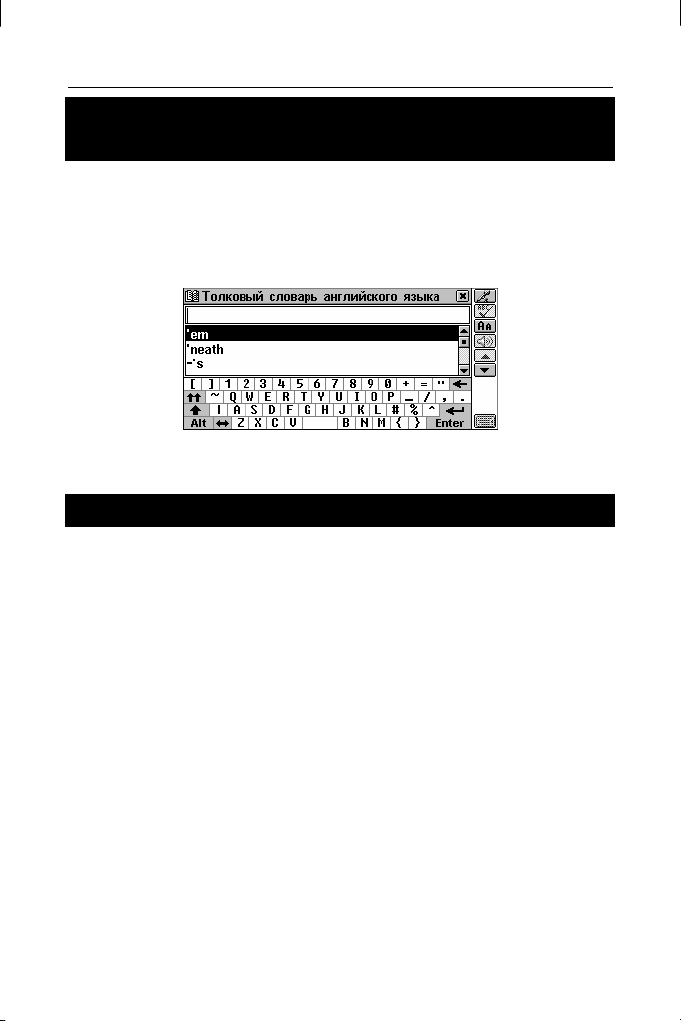
Partner® X5 Руководство по эксплуатации
ТОЛКОВЫЙ СЛОВАРЬ АНГЛИЙСКОГО
ЯЗЫКА
Partner® X5 содержит электронную версию толкового словаря
английского языка.
Общие указания
•
В меню СЛОВАРИ выберите раздел Толковый словарь.
♦ Внимание! Порядок работы со словарем описан в разделе
Работа со словарями.
РАБОТА СО СЛОВАРЯМИ
Автоматическое распознавание слов
•
Чтобы перевести слово или получить его толкование,
начните набирать его с физической или виртуальной
клавиатуры.
При наборе текста под строкой ввода в области расширенного
поиска появляются слова, которые наиболее близко
соответствуют по написанию той части слова, которую Вы уже
ввели.
125
Page 23
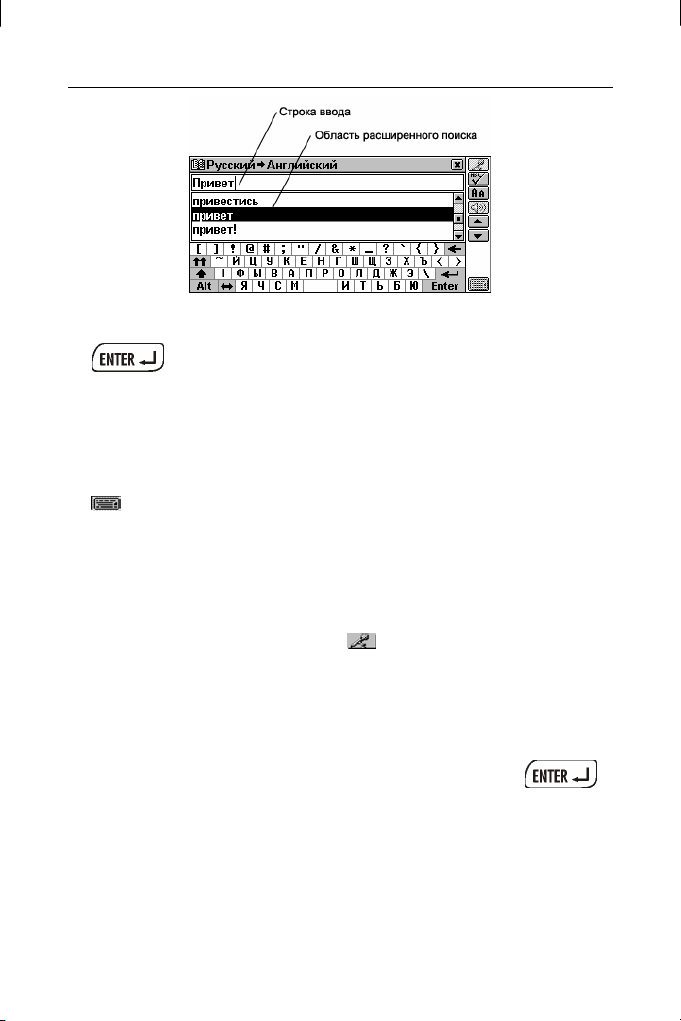
Partner® X5 Руководство по эксплуатации
•
Если нужное слово уже появилось в области расширенного
поиска, просто коснитесь его пером или выделите и нажмите
- и его перевод либо толкование появятся на
экране.
•
Чтобы найти нужное слово самостоятельно, пролистайте
список расширенного поиска.
•
Чтобы увеличить область расширенного поиска, можно
убрать с экрана виртуальную клавиатуру, коснувшись значка
.
Голосовой ввод
Голосовой ввод – это новая, единственная в своем роде
функция, позволяющая вводить английские слова голосом.
•
Чтобы перевести английское слово или получить его
толкование, коснитесь кнопки
слово по буквам.
Произнесенное слово будет записано и обработано. На экране
появится список заглавных слов (с их первыми значениями,
если Вы находитесь в Основном словаре), которые наиболее
близки по написанию тому, которое Вы ввели.
и произнесите нужное
•
Коснитесь нужного слова или выделите и нажмите ,
чтобы увидеть его перевод или толкование.
Части речи и другие пометы
Переводы или толкования заглавного слова приводятся в
алфавитном порядке частей речи.
126
Page 24
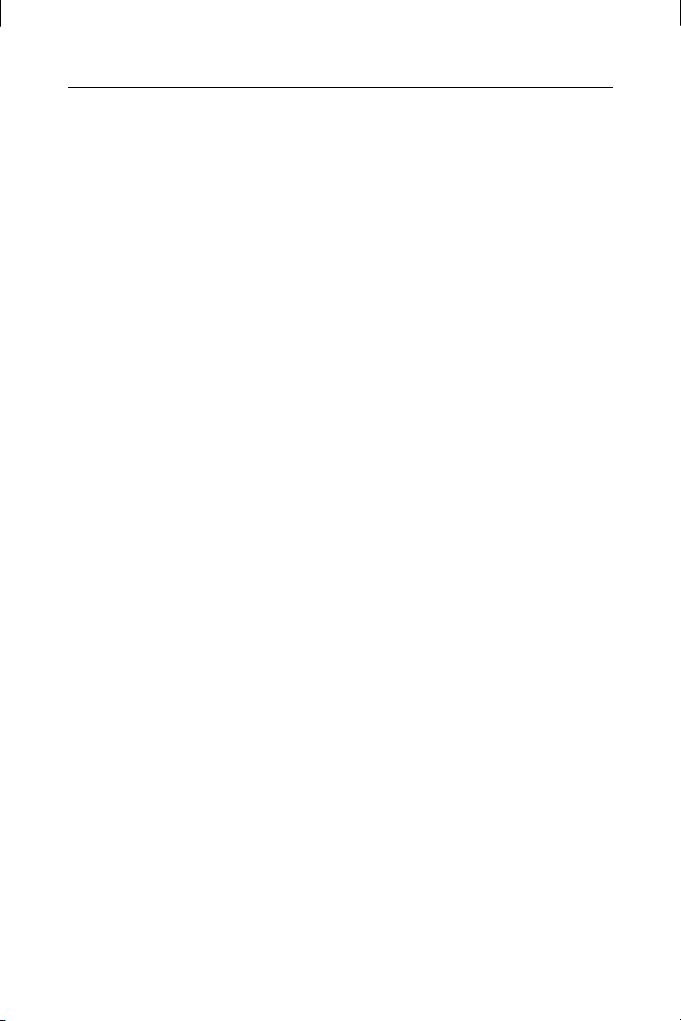
Partner® X5 Руководство по эксплуатации
– имя прилагательное
A
– сокращение
ABBR
– наречие
ADV
– артикль
ART
– вспомогательный
AUX
глагол
– союз
CONJ
– идиома
ID
– междометие
INTRJ
– имя существительное
N
Для русских и немецких существительных также указываются
род и множественное число.
– женский род
F
– женский или средний
FN
род
– женский род
FPL
множественное число
– мужской род
M
– мужской или женский
MF
род
– мужской или
MFPL
женский род множественное
число
– имя собственное
NPR
– имя числительное
NUM
– частица
PART
– фраза
PHR
– приставка
PREF
– предлог
PREP
– местоимение
PRON
– суффикс
SUFF
– глагол
V
– мужской или средний
MN
род
– мужской род
MPL
множественное число
– средний род
N
– средний род
NPL
множественное число
– множественное число
PL
Просмотр словарных статей
В качестве примера переведем на русский язык слово CASE.
•
Наберите слово CASE в строке ввода.
♦ Внимание! При вводе слов регистр не учитывается.
♦
Внимание! Вы можете получить перевод или толкование
для формы слова. В словаре будет найдена статья для
слова, которое является исходным для введенной формы.
127
Page 25
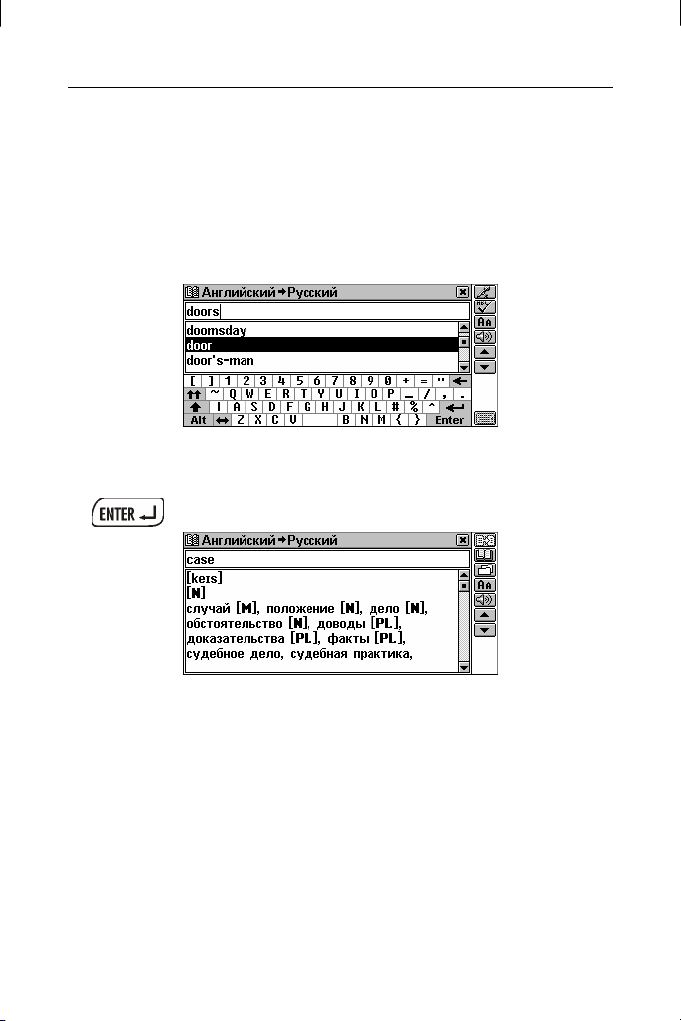
Partner® X5 Руководство по эксплуатации
Например, если Вы ищете слово "doors", а в словаре нет
статьи на это слово, то на экране появится статья для слова
"door", которое является словарной формой слова "doors".
Функция MorphoFinder™ поможет найти словарную форму
для английских глагольных форм и существительных во
множественном числе, а также для форм русских
прилагательных. Если на экране появится сообщение Не
найдено!, попробуйте найти нужное слово, предварительно
поставив его в словарную форму.
•
Чтобы перевести слово CASE, коснитесь соответствующей
строки в области расширенного поиска либо выделите
(если необходимо) слово клавишей Ð, а затем нажмите
.
♦ Внимание! Таким же образом Вы можете получить
толкование в Толковом словаре английского языка.
•
Используйте полосу прокрутки или клавишу Ð для
просмотра всех значений слова CASE. После всех
переводов существительного Вы также увидите переводы
глагола CASE.
128
Page 26
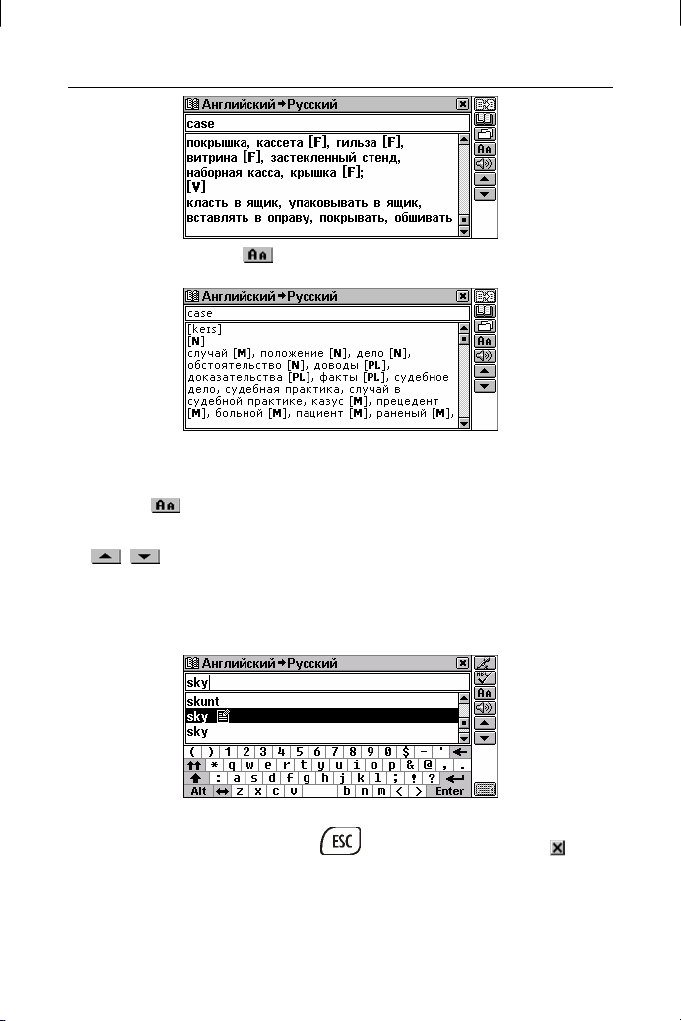
Partner® X5 Руководство по эксплуатации
•
Коснитесь кнопки , чтобы уменьшить размер букв и
увидеть на экране больше информации без прокрутки.
♦ Внимание! Вы можете выбрать один из трех размеров
шрифта для просмотра словарных статей. Чтобы
восстановить исходный размер букв, дважды коснитесь
кнопки
•
В режиме просмотра используйте клавиши t, u или кнопки
♦ Внимание! Заглавные слова Словаря пользователя, в
случае совпадения в написании со словами Основного
словаря, первыми появляются в области расширенного
поиска.
•
Чтобы получить перевод или толкование другого слова в
этом же словаре, нажмите
возврата в окно ввода текста.
.
, для перехода к предыдущей/следующей статье.
или коснитесь кнопки для
129
Page 27

Partner® X5 Руководство по эксплуатации
•
Чтобы изменить направление перевода, нажмите или
коснитесь кнопки
чего нажмите
♦ Внимание! После инициализации устройства по умолчанию
устанавливаются англо-русский и немецко-русский словари.
•
Просматриваемую словарную статью можно поместить в
Учебные карточки, для чего коснитесь кнопки
название списка.
для возврата в окно ввода текста, после
либо коснитесь кнопки .
и укажите
Орфографический корректор Vector
Ultima
Partner® X5 содержит многоязычный орфографический
корректор Vector Ultima. Эта уникальная функция позволяет
Вам правильно выбрать слово, если Вы знаете его
произношение, но не уверены в том, как оно точно пишется.
•
Возьмем в качестве примера слово BOARD. Наберите это
слово так, как оно слышится: BORD.
•
Коснитесь кнопки или нажмите на клавиатуре +
одну из клавиш t, u. На экране появится список
подходящих вариантов.
•
Выберите слово BOARD, чтобы посмотреть его перевод.
130
Page 28

Partner® X5 Руководство по эксплуатации
♦ Внимание! Если орфографический корректор не сможет
подобрать приемлемые варианты, то на экране появится
сообщение Нет вариантов.
Обратный перевод и толкование
Partner® X5 предоставляет Вам возможность получения
обратного перевода или толкования любого слова,
содержащегося в словарях.
•
Например, откройте словарную статью для слова SPIN.
•
Чтобы выделить слово в словарной статье, коснитесь его
пером или переместите на него область выделения с
помощью клавиши Î. Например:
♦ Внимание! Вы можете сделать обратный перевод не только
одного слова, но и целого выражения, являющегося одним
из вариантов перевода (варианты переводов разделены
запятыми). Чтобы выделить выражение, коснитесь пером
первого слова и, не отпуская пера, протяните его по экрану
до последнего слова выражения.
♦ Внимание! Не выходите за запятые при выделении
выражения.
•
Чтобы получить толкование или обратный перевод
выделенного слова или выражения, коснитесь
соответственно или .
♦ Внимание! Чтобы получить толкование заглавного слова
словарной статьи, коснитесь .
♦ Внимание! Если для слова, обратный перевод которого Вы
хотите получить, имеются словарные статьи и в Основном
словаре и в Словаре пользователя, то будет показана
словарная статья последнего.
131
Page 29
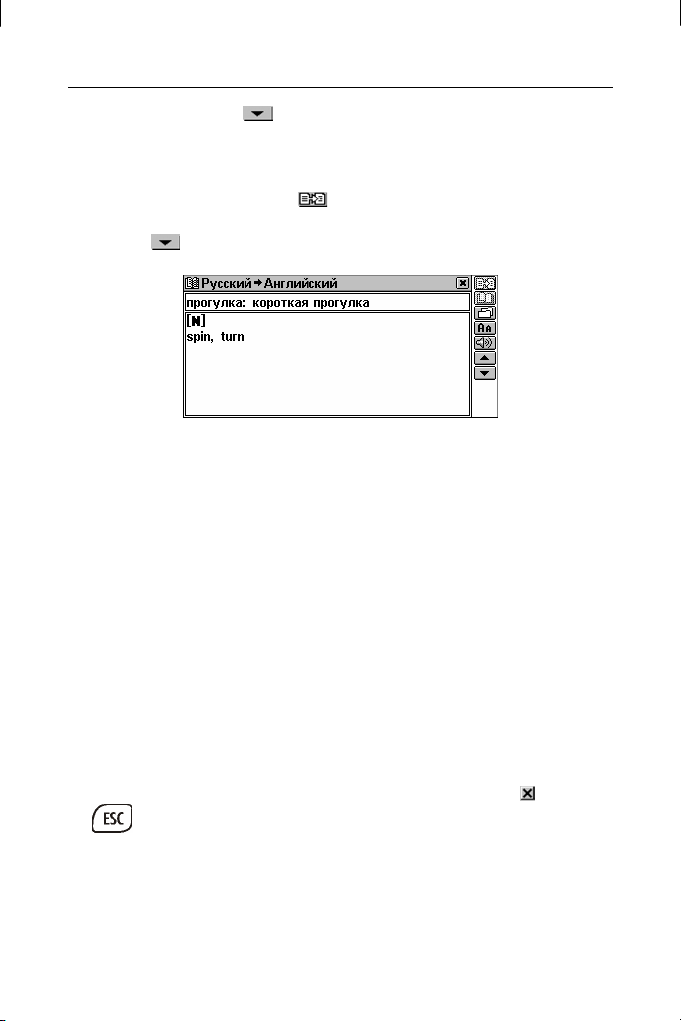
Partner® X5 Руководство по эксплуатации
•
Коснитесь кнопки или нажмите клавишу u, чтобы
перейти к статье Основного словаря.
♦ Внимание! Если Вы не можете сразу найти перевод
выбранного выражения, попробуйте выделить главное по
смыслу слово. Нажмите
Основного словаря для данного слова, затем коснитесь
кнопки или нажмите клавишу u, чтобы просмотреть
имеющиеся словарные статьи. Например:
, чтобы перейти к статье
♦ Внимание! Вы можете получить обратный перевод или
толкование для формы слова. В словаре будет найдена
статья для слова, которое является исходным для
выделенного. Например, если Вы выделили слово
"distributes", то на экране появится "distribute", так как в
словаре нет перевода или толкования слова "distributes",
потому что оно является формой "distribute". Функция
MorphoFinder™ поможет найти словарную форму для
английских глагольных форм и существительных во
множественном числе, а также для форм русских
прилагательных.. Если на экране появится сообщение Не
найдено!, попробуйте найти нужное слово в словаре,
предварительно поставив его в словарную форму.
Вы можете произвести 4 обратных толкования или перевода
подряд, не закрывая окон. Затем на экране появится
сообщение Последний перевод.
•
Чтобы закрыть все окна обратного перевода или толкования
в обратном порядке, последовательно нажимайте
.
132
или
Page 30
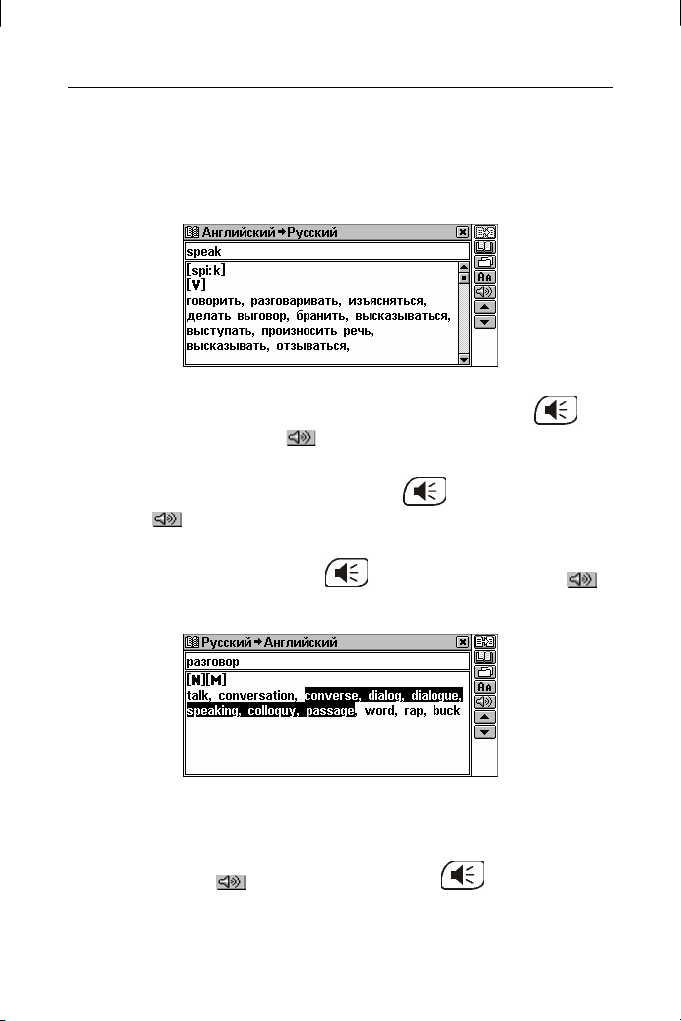
Partner® X5 Руководство по эксплуатации
Произношение слов и выражений
Одним из основных достоинств Partner® X5 является функция
звукового воспроизведения английских слов и фраз,
реализованная на основе технологии TTS (Text To Speech).
•
Выберите английское слово, например:
•
Чтобы услышать, как произносится заглавное слово в Англо-
русском или в Толковом словаре, нажмите клавишу
либо коснитесь кнопки
•
Чтобы прослушать все толкования слова или одно из них,
выделите их/его и нажмите клавишу
кнопки
•
Чтобы прослушать все переводы слова в Русско-английском
словаре, нажмите клавишу
Также можно прослушать произношение выделенных
английских слов или фраз.
.
.
либо коснитесь
либо коснитесь кнопки .
С помощью технологии TTS можно воспроизводить не только те
слова и выражения, которые находятся в памяти устройства, но
и любой английский текст. Для этого просто напечатайте слово
или выражение в строке ввода соответствующего словаря и
коснитесь кнопки или нажмите клавишу .
133
Page 31

Partner® X5 Руководство по эксплуатации
♦ Внимание! В разделе Установки (опция Параметры речи)
Вы можете настроить громкость, частоту и скорость
воспроизведения речи. Кроме этого, громкость звука может
изменяться с помощью регулятора, расположенного слева на
корпусе устройства.
ДОПОЛНИТЕЛЬНЫЕ СЛОВАРИ
Немецко-русский словарь
Partner® X5 содержит Немецко-русский и Русско-немецкий
словари.
Общие указания
•
Выберите Немецко-русский словарь из раздела
Дополнительные словари.
♦
Внимание! Порядок работы с Немецко-русским словарем
такой же, как с Основным словарем. Чтобы узнать об
Автоматическом распознавании слов, Просмотре
словарных статей, Орфографическом корректоре Vector
Ultima
разделу Работа со словарями.
, Обратном переводе и Толковании, обратитесь к
Словарь пользователя
Partner® X5 позволяет Вам создать свой собственный словарь,
который автоматически подключается к Основному словарю.
•
Выберите Словарь пользователя из раздела
Дополнительные словари.
134
Page 32

Partner® X5 Руководство по эксплуатации
•
Выберите один из словарей пользователя.
Создание записи
Словарная статья состоит из слова или выражения, его
перевода и части речи.
•
Находясь в списке записей или в режиме просмотра,
коснитесь кнопки
новой записи.
•
Наберите английское слово или выражение. Например:
•
Чтобы перейти к следующему окну ввода, коснитесь или
нажмите u. Введите русский перевод.
, чтобы открыть окно для создания
•
Коснитесь или нажмите , чтобы сохранить
запись. Если Вы хотите указать часть речи, коснитесь кнопки
и выберите из списка соответствующую аббревиатуру.
Словарная статья будет сохранена, и Вы вернетесь к списку
записей.
135
Page 33

Partner® X5 Руководство по эксплуатации
Находясь в списке записей или в режиме просмотра,
используйте:
Ð, Ï, чтобы выделить строку
•
, , чтобы пролистывать страницы вверх или вниз
•
, чтобы создать новую запись
•
, чтобы искать записи по содержанию
•
, чтобы редактировать выделенную запись
•
, чтобы удалить выделенную запись
•
•
♦ Внимание! После создания записи, например, в русско-
английском словаре пользователя, новая статья (обратный
перевод) появится также и в англо-русском словаре
пользователя. Удаляя запись в одном из словарей, Вы
автоматически удаляете ее и в другом.
, чтобы прослушать английскую часть записи.
Поиск записи
Найти нужную запись можно тремя способами:
Выбор из списка
•
Откройте Словарь пользователя. Вы увидите список
существующих записей, например:
•
Чтобы просмотреть нужную запись, коснитесь ее пером или
выделите строку и нажмите
Запись откроется в режиме просмотра.
136
.
Page 34

Partner® X5 Руководство по эксплуатации
Поиск по содержанию
•
Находясь в списке записей или в режиме просмотра записи,
коснитесь кнопки
•
Введите русское или английское слово (или его часть),
содержащееся в записи, которую нужно найти.
•
Коснитесь либо нажмите , чтобы увидеть
результат поиска.
.
•
Выберите нужную запись, чтобы открыть ее в режиме
просмотра.
Доступ из Основного словаря
Статьи Словаря пользователя можно найти и просмотреть в
Основном словаре. Они помечены иконкой:
137
Page 35

Partner® X5 Руководство по эксплуатации
•
Откройте Основной словарь.
•
Внимание! Чем больше слов содержит Словарь
пользователя, тем больше времени требуется на
инициализацию Основного словаря, поскольку оба словаря
взаимосвязаны. Во время инициализации появляется знак ,
который указывает на необходимость подождать.
•
Выберите направление перевода, в соответствии с которым
Вы хотите искать запись.
•
Начните набирать нужное слово или фразу.
♦ Внимание! Максимальная длина строки для ввода
ограничена 25-ю символами.
♦ Внимание! Если слово из Словаря пользователя совпадает
по написанию со словом из Основного словаря, то первым в
области расширенного поиска появится слово из Словаря
пользователя.
•
Чтобы просмотреть перевод статьи в формате Основного
словаря, нажмите
.
♦ Внимание! Вы можете сохранить запись, сделанную Вами в
Словаре пользователя, в одном из списков Учебных
карточек.
138
Page 36

Partner® X5 Руководство по эксплуатации
Редактирование записи
•
Находясь в списке записей или в режиме просмотра записи,
коснитесь кнопки
редактирования, и произведите необходимые исправления.
•
Чтобы сохранить изменения, коснитесь .
, чтобы открыть запись в режиме
Удаление записи
•
Выделите нужную строку в списке либо откройте запись в
режиме просмотра. Коснитесь кнопки
•
Подтвердите свое желание удалить запись.
♦ Внимание! Если Вы сохранили статью из Словаря
пользователя в Учебных карточках, то она также будет
удалена.
.
Загрузка дополнительных словарей
Partner® X5 предоставляет Вам возможность добавлять в Ваш
Словарь пользователя специализированные словари. За
дополнительной информацией обратитесь к стр. 172 этого
Руководства или посетите сайт компании "Эктако" по адресу
www.ectaco.com
Учебные карточки
Учебные карточки предназначены для хранения словарных
статей, выбранных Вами из словарей. Использование этой
функции позволит Вам более эффективно заучивать
необходимые слова и их значения.
Выбранная словарная статья попадает в Учебные карточки,
когда Вы нажимаете кнопку
указываете один из имеющихся наборов карточек.
в одном из словарей и
139
Page 37

Partner® X5 Руководство по эксплуатации
•
В разделе Дополнительные словари выберите пункт
Учебные карточки. На экран будет выведен список
имеющихся наборов.
Вы можете создать до двадцати Наборов, включая три набора,
которые доступны по умолчанию - Important Words, My Words и
Useful Phrases.
Находясь в списке наборов карточек, пользуйтесь:
Ð, Ï, чтобы выделить строку
•
•
•
•
•
•
части) в выделенном наборе.
•
Чтобы открыть нужный набор, коснитесь соответствующей
строки пером либо выделите строку и нажмите
Появится первая по алфавиту запись из этого списка.
Используйте:
Í,Î, чтобы выделить любое слово в переводе или
•
толковании
, чтобы открыть выделенный набор
, чтобы создать новый набор
, чтобы изменить название выделенного набора
, чтобы удалить выделенный набор
, чтобы искать записи по заглавному слову (или его
140
.
Page 38

Partner® X5 Руководство по эксплуатации
, чтобы получить толкование английского заглавного
•
слова либо выделенного английского слова или
выражения
, чтобы перевести заглавное слово статьи либо
•
выделенное слово или выражение
, чтобы искать записи по заглавному слову (или его
•
части) в текущем наборе
, чтобы показать/скрыть переводы или толкования
•
выбранного слова
, чтобы удалить текущую запись
•
, или u,t, чтобы перемещаться по списку в
•
алфавитном порядке, соответственно, на следующую
или предыдущую запись
или , чтобы прослушать произношение
•
английской части записи.
ПЕРЕВОД ТЕКСТА
Partner® X5 содержит высокоэффективную систему перевода
текстов Lingvobit™.
•
Выберите раздел Перевод текста в меню СЛОВАРИ.
•
Чтобы выбрать направление перевода, коснитесь .
•
Введите текст, который Вы хотите перевести.
♦ Внимание! Количество знаков в тексте, предназначенном
для перевода, не должно превышать 1 000.
•
Чтобы перевести текст, коснитесь кнопки или нажмите
.
141
Page 39

Partner® X5 Руководство по эксплуатации
•
Выберите активное окно (обозначено пунктирной рамкой)
при помощи пера либо клавиш Ð, Ï.
•
Чтобы получить Обратный перевод любого слова в
выбранном окне, выделите слово и коснитесь кнопки
Выберите исходный язык. Закрыв окно Основного словаря,
Вы вернетесь в раздел Перевод текста.
•
Чтобы получить толкование выделенного английского слова,
коснитесь кнопки
вернетесь в раздел Перевод текста.
•
Нажмите +Ï, чтобы скопировать в буфер обмена весь
текст из активного окна.
•
Коснитесь или нажмите , чтобы прослушать
английский текст, который находится на экране.
•
Чтобы отредактировать старый или набрать новый текст для
перевода, коснитесь
текста. Используйте комбинацию клавиш
чтобы очистить экран.
. Закрыв окно Толкового словаря, Вы
, и Вы вернетесь в окно ввода
+ ,
.
ГОЛОСОВОЙ РАЗГОВОРНИК
Возьмите Partner® X5 за границу. Он поможет Вам обойтись без
переводчика в таких типичных ситуациях, как регистрация в
отеле, посещение магазина, визит в банк и т.д. Достаточно
выбрать фразу из справочника или сказать ее по-русски или поанглийски, а Partner® X5 произнесет ее для Вас по-английски,
по-русски или по-немецки.
Для удобства все фразы разделены на темы:
142
Page 40

Partner® X5 Руководство по эксплуатации
Повседневные фразы Покупки
Путешествие Банк
Транспорт Здоровье
Гостиница Домашняя прислуга
Ресторан
•
Выберите раздел Голосовой разговорник в меню СЛОВАРИ.
Вы увидите список тем на русском или английском языке в
зависимости от установленного языка интерфейса,
например:
•
Коснитесь кнопки , если Вы хотите изменить Язык
тематического списка.
•
Чтобы открыть раздел:
выберите его с помощью клавиш Ð, Ï и нажмите
•
либо
коснитесь или нажмите клавишу REC. Произнесите
•
название тематического раздела. На секунду область
выделения переместится на строку с названием этого
раздела, затем он откроется.
•
Коснитесь , чтобы установить Исходный язык и чтобы
установить Язык перевода.
•
Чтобы найти фразу, коснитесь или нажмите клавишу
REC и произнесите нужную фразу. Программа запишет ее,
распознает и выделит на экране. Также Вы услышите
перевод этой фразы (если предварительно была выбрана
соответствующая опция, см. стр. 144).
♦ Внимание! Устройство может распознавать не только фразы
из выбранной темы, но и их эквиваленты, список которых
можно найти на сайте www.ectaco.com
♦
143
Page 41

Partner® X5 Руководство по эксплуатации
Если область выделения не переместилась на другую позицию
или на экране появилась не та фраза, которую Вы произнесли,
это значит, что фраза не была распознана, была распознана
неправильно или такой фразы нет в этом разделе.
Чтобы добиться наилучших результатов в распознавании,
необходимо соблюдать некоторые простые правила:
1. Постарайтесь делать запись в тишине.
2. Выберите оптимальное для Вас расстояние до встроенного
микрофона (8 – 15 см), с учетом обычной громкости Вашего
голоса.
3. Старайтесь произносить фразы отчетливо, но не по слогам.
4. Избегайте небрежности в произношении (причмокивания,
громкого вдыхания и выдыхания, бормотания, пауз,
повторений и т.д.).
5. Попытайтесь установить уровень микрофона в
соответствие с громкостью Вашего голоса. Коснитесь кнопки
. Выберите опцию Уровень микрофона и измените
значение с помощью цифровых клавиш.
Используйте:
Ð, Ï, чтобы перемещать область выделения
•
u, t, чтобы пролистывать страницы вверх или вниз
•
или REC, чтобы сделать аудиозапись
•
или , чтобы прослушать выбранную фразу
•
, чтобы прослушать перевод
•
, чтобы включить или отключить опции Произнести
•
перевод, Показать перевод, Автовоспроизведение
23
23
Чтобы включить или отключить опцию, коснитесь квадратика рядом с
ней или выделите ее с помощью клавиш Ð, Ï и нажмите клавишу
SPACE.
144
Page 42

Partner® X5 Руководство по эксплуатации
, чтобы включить или выключить встроенный динамик
•
и установить уровень микрофона
, чтобы узнать, как правильно произнести и записать
•
фразу.
♦ Внимание! Если Вы не слышите звука, проверьте, включен
ли динамик (опция может быть выключена программой).
КОРРЕКЦИЯ АКЦЕНТА
Раздел Коррекция акцента предоставляет Вам уникальную
возможность для совершенствования английского
произношения.
Данный раздел содержит более 1100 общеупотребительных
выражений.
Для Вашего удобства все фразы разделены на темы:
Everyday conversation Shopping
Traveling Bank
Local transport Health
Hotel Housekeeper
Restaurant
Основой для выработки правильного произношения служат
фонетические упражнения. Их целью является приблизить
Ваше произношение к образцу – произношению американского
диктора. Эталонные выражения были предварительно
записаны диктором и сохранены в памяти Partner
Произносимые Вами фразы записываются через встроенный
микрофон и сравниваются с образцом. При этом используется
уникальная технология распознавания речи. На основе
проведенного сравнения определяется степень близости
Вашего произношения к эталону.
•
Выберите раздел Коррекция акцента в меню СЛОВАРИ.
®
Х5.
145
Page 43

Partner® X5 Руководство по эксплуатации
•
Выберите тему.
•
Чтобы записать фразу, коснитесь кнопки или нажмите
клавишу REC.
Сначала Вы услышите фразу, записанную диктором (если эта
опция включена, см. стр. 146).
•
Произнесите фразу. Оптимальное расстояние для записи
звука – 8-15 см от встроенного микрофона.
Программа запишет произнесенную Вами фразу, распознает ее
и сравнит с образцом. Результаты сравнения показываются в
виде оценок Отлично, Хорошо, Неверно или Повторите,
пожалуйста. Сообщение Повторите, пожалуйста означает,
что фразу необходимо повторить громче или же уменьшить
внешние шумы.
♦ Внимание! Качество распознавания речи зависит от уровня
внешнего шума. Поэтому старайтесь упражняться в тихом
помещении.
•
Чтобы перед записью прослушать образец, коснитесь кнопки
и выберите опцию Сначала прослушать фразу.
•
Чтобы прослушать запись перед тем, как будет показан
результат распознавания, коснитесь кнопки
опцию Автовоспроизведение
Используйте:
Ð, Ï, чтобы перемещать область выделения
•
u, t, чтобы листать страницы внутри темы
•
или , чтобы прослушать выделенную фразу
•
, чтобы включить или выключить встроенный динамик
•
и установить уровень микрофона
, чтобы узнать, как правильно произнести и записать
•
фразу.
Для того, чтобы Ваша фонетическая практика была успешной,
рекомендуем Вам соблюдать некоторые простые правила:
1. Во время упражнений в помещении должно быть тихо.
24
Чтобы включить или отключить опцию, коснитесь квадратика рядом с
ней или выделите ее с помощью клавиш Ð, Ï и нажмите клавишу
SPACE.
24
146
.
и выберите
Page 44

Partner® X5 Руководство по эксплуатации
2. Выберите оптимальное для Вас расстояние до встроенного
микрофона (8 – 15 см) с учетом обычной громкости Вашего
голоса.
3. Не говорите в микрофон посторонних фраз.
4. Старайтесь произносить фразы отчетливо, но не по слогам.
5. Избегайте небрежности в произношении (причмокивания,
громкого вдыхания и выдыхания, бормотания, прерывистости,
повторений и пр.).
СПРАВОЧНИК
Справочник поможет Вам быстро справиться с трудностями при
переводе английских идиом и неправильных глаголов.
•
В меню СЛОВАРИ выберите раздел Справочник.
Неправильные глаголы
В главе Неправильные глаголы в алфавитном порядке
представлены общеупотребительные неправильные глаголы
английского языка.
•
Выберите Неправильные глаголы в разделе Справочник.
•
Начните набирать слово или пролистайте список.
•
Чтобы просмотреть основные формы глагола и варианты
перевода, коснитесь соответствующей строки списка либо
147
Page 45

Partner® X5 Руководство по эксплуатации
выделите ее, нажав клавишу Ð, затем коснитесь кнопки
либо нажмите
.
Используйте:
, или u, t, чтобы перемещаться по списку
•
неправильных глаголов
, чтобы получить обратный перевод выделенного
•
английского или русского слова
, чтобы получить толкование выделенного
•
английского слова
, чтобы сохранить словарную статью в Учебных
•
карточках
или , чтобы услышать произношение
•
английского глагола и его основных форм.
Идиомы
Partner® Х5 содержит более 200 общеупотребительных
американских идиом и их русских эквивалентов.
•
Выберите Идиомы в разделе Справочник.
•
Начните набирать текст или пролистайте список.
•
Чтобы просмотреть переводы, коснитесь пером
соответствующей строки списка либо выделите ее, затем
коснитесь кнопки либо нажмите .
148
Page 46

Partner® X5 Руководство по эксплуатации
Используйте:
, или u, t, чтобы перемещаться по списку идиом
•
, чтобы получить обратный перевод выделенного
•
английского или русского слова
, чтобы получить толкование выделенного
•
английского слова
, чтобы сохранить словарную статью в Учебных
•
карточках
или , чтобы прослушать произношение
•
английской идиомы.
ТЕСТ TOEFL И ГРАММАТИКА
Partner® X5 содержит практическое руководство по подготовке к
сдаче экзамена TOEFL (Test of English as a Foreign Language).
Всем лицам, для которых английский язык не является родным,
необходимо сдать тест TOEFL при приеме на работу в
государственные учреждения или при поступлении в высшие
учебные заведения США. В разделе TOEFL смоделирована
ситуация реального экзамена, что дает Вам возможность
реально оценить свои знания и попрактиковаться, отвечая на
вопросы этого теста.
Не менее полезен и грамматический раздел Partner® X5.
•
Выберите раздел TOEFL и Грамматика в меню СЛОВАРИ.
149
Page 47

Partner® X5 Руководство по эксплуатации
Экзамен TOEFL
•
Выберите TOEFL из раздела TOEFL и Грамматика.
Пособие
Пособие дает общую информацию о требованиях, структуре и
продолжительности экзамена TOEFL. Текст пособия
предлагается на английском языке.
•
Выберите пункт Пособие.
•
Чтобы прочитать Пособие, пользуйтесь:
, или Ð,Ï, чтобы прокручивать текст
•
u, t, чтобы пролистывать страницы.
•
После ознакомления с основами экзамена TOEFL Вы можете
попрактиковаться в ответах на вопросы. На Ваш выбор
предлагаются два метода подготовки –Примеры тестов и
Примеры упражнений.
Примеры тестов и Примеры упражнений
•
Выберите пункт Примеры тестов, который включает в себя
четыре различных теста.
Каждый тест содержит вопросы по всем трем разделам TOEFL:
Слуховое восприятие, Структура и грамматика, Понимание
при чтении. К каждому вопросу предлагается несколько
150
Page 48

Partner® X5 Руководство по эксплуатации
вариантов ответа. Из них нужно выбрать правильный, после
чего происходит переход к следующему вопросу.
•
Выберите пункт Примеры упражнений. Откроется подменю
из трех пунктов, соответствующих разделам TOEFL.
♦ Внимание! Вы можете практиковаться в каждом из трех
разделов TOEFL по отдельности.
Вопросы каждого раздела распределены по категориям.
Например, в разделе Структура и грамматика это будут
Построение предложения и Выявление ошибок:
•
Выбрав в меню вспомогательный пункт Помощь в TOEFL,
Вы увидите описание типов упражнений, включенных в
данный раздел.
Независимо от выбранного варианта, каждый вопрос имеет
следующую структуру:
Текст вопроса (в разделе Слуховое восприятие не
•
•
•
25
виден
Четыре варианта ответов, которые следуют сразу за
текстом вопроса и обозначены буквами A, B, C, D
Меню для выбора ответа находится в нижней части
экрана.
)
Используйте:
25
В этом случае текст проговаривается, а на экране показываются
только ответы.
151
Page 49

Partner® X5 Руководство по эксплуатации
, или Ð,Ï, чтобы прокручивать текст
•
Í,Î, чтобы выделять слова
•
клавиши A, B, C, D, чтобы выбрать правильный ответ
•
, чтобы получить обратный перевод выделенного
•
слова
, чтобы получить толкование выделенного
•
английского слова
, или u,t, чтобы перейти к следующему или
•
предыдущему вопросу
или , чтобы прослушать произношение
•
английского текста, показанного на экране
, чтобы вернуться в меню.
•
Всплывающее меню
•
Коснитесь кнопки . На экране появится всплывающее
меню.
♦ Внимание! Опции Произнести скрытый текст и Показать
скрытый текст доступны только в разделе Слуховое
восприятие.
•
Выберите пункт Произнести скрытый текст, чтобы еще
раз прослушать вопрос раздела Слуховое восприятие.
•
Выберите пункт Показать скрытый текст, чтобы увидеть
текст прослушанного вопроса.
•
Выберите пункт Показать ответ, чтобы посмотреть
правильный ответ.
♦ Внимание! Используйте эти опции только для самопроверки.
Помните, что на настоящем экзамене доступа к ним у Вас не
будет.
152
Page 50

Partner® X5 Руководство по эксплуатации
•
Чтобы перейти к нужному вопросу, выберите пункт Перейти
к вопросу и укажите его номер.
Выбор ответа и набранные баллы
•
Выберите правильный, по Вашему мнению, ответ,
коснувшись пером соответствующей буквы в нижней части
экрана.
•
Чтобы перейти к следующему вопросу, коснитесь кнопки
или нажмите клавишу u. В разделе Примеры упражнений
при переходе к следующему вопросу Вы сразу получите
сообщение о том, был ли ответ верным.
•
Вернувшись в меню теста TOEFL, Вы увидите Ваш
результат:
Всего – общее количество вопросов в тесте или разделе.
Ответы – количество правильных ответов, которые Вы дали.
Баллы – общее количество баллов, набранное Вами при
прохождении теста. Оно рассчитывается на основе
специальной формулы реального экзамена TOEFL.
Грамматика
•
Выберите Грамматику из раздела TOEFL и Грамматика.
Справочник по грамматике структурирован по темам, которые
представлены трехуровневым меню. Чтобы просмотреть текст
153
Page 51

Partner® X5 Руководство по эксплуатации
темы, необходимо выбрать соответствующий пункт меню
третьего уровня.
•
Перемещаться по уровням меню можно одним из следующих
способов:
последовательно выбирайте пункты меню (чтобы
•
вернуться на предыдущий уровень, коснитесь
нажмите
коснитесь кнопки , чтобы просмотреть список всех
•
разделов третьего уровня.
•
Чтобы открыть текст выбранной темы, выберите
соответствующий пункт меню третьего уровня.
)
или
Используйте:
Ð, Ï, чтобы прокрутить текст
•
Í,Î, чтобы выделить слово
•
, или u,t, чтобы переместиться к началу
•
следующей или предыдущей темы текущего меню
154
Page 52

Partner® X5 Руководство по эксплуатации
, чтобы получить обратный перевод выделенного
•
слова
, чтобы получить толкование выделенного
•
английского слова
, чтобы вернуться в меню.
•
ОРГАНАЙЗЕР
В ОРГАНАЙЗЕРЕ содержится ряд разделов, которые позволят
Вам создавать, хранить, классифицировать и обрабатывать
разнообразную личную и служебную информацию.
Вся личная информация пользователя может быть защищена
от несанкционированного доступа с помощью пароля.
•
Чтобы открыть раздел ОРГАНАЙЗЕР, нажмите на кнопку
в Главном меню.
ТЕЛЕФОННАЯ КНИГА
В этом разделе можно хранить имена и фамилии, номера
телефонов и факсов, почтовые и электронные адреса на
английском и русском языках, а также осуществлять поиск,
изменять и удалять записи.
•
Выберите раздел Телефонная книга в меню ОРГАНАЙЗЕР.
Откроется список существующих записей, отсортированных
по именам.
Создание записи
•
Чтобы открыть форму для создания новой записи, коснитесь
кнопки
. Начните заполнять первую страницу – Имя.
155
Page 53

Partner® X5 Руководство по эксплуатации
♦ Внимание! Чтобы сохранить запись, нужно обязательно
заполнить страницу Имя.
На каждой странице записи в левом верхнем углу есть
пиктограмма. Если Вы ее коснетесь, на экране появится
Подсказка, описывающая назначение страницы.
Каждая запись раздела Телефоны содержит следующие
страницы:
Имя
Название компании
Должность
Телефон компании
Домашний телефон
Используйте:
, или t,u, чтобы перейти на следующую или
•
предыдущую страницу
, чтобы выбрать конкретную страницу из списка
•
, чтобы сохранить запись.
•
♦ Внимание! Не забывайте заполнять страницу Название
компании. Это поможет Вам в дальнейшем легко отыскать
телефон нужного человека по названию компании, в которой
он работает.
Факс
Сотовый
телефон/пейджер
E-mail
Web-адрес
Адрес
Примечание
Поиск записи
Существует три способа поиска записей:
156
Page 54

Partner® X5 Руководство по эксплуатации
Выбор из списка
•
Откройте алфавитный список записей, отсортированных по
именам, например:
•
Если Вы хотите отсортировать записи по названиям
компаний, коснитесь кнопки
•
Просмотрите список и выберите нужную запись.
:
В режиме просмотра используйте:
, чтобы открыть запись для редактирования
•
, чтобы удалить запись
•
, или Ð,Ï, чтобы пролистать текущую запись по
•
две страницы
, или u,t, чтобы перейти соответственно к
•
следующей или предыдущей записи в алфавитном
порядке.
Поиск по содержанию
•
Коснитесь , чтобы открыть окно поиска.
157
Page 55

Partner® X5 Руководство по эксплуатации
•
Задайте строку текста или ряд цифр, которые могут
содержаться в искомой записи или записях. Например, для
поиска всех записей, содержащих название Ectaco, наберите
Ecta и коснитесь кнопки
•
Чтобы просмотреть запись, коснитесь нужной строки.
♦ Внимание! Чтобы сделать поиск более эффективным,
используйте поле Примечание для записи ключевых слов и
фраз.
Быстрый переход
•
Откройте алфавитный список записей, отсортированный по
именам либо по названиям компаний (пользуйтесь кнопкой
, чтобы переключаться между этими двумя режимами).
•
Нажмите одну или несколько буквенных либо цифровых
клавиш, чтобы сразу выделить запись, начинающуюся с этих
букв или цифр:
или нажмите
.
•
Чтобы отменить переход или удалить лишний символ,
нажмите клавишу
♦ Внимание! Быстрый переход работает только в полях Имя
или Название компании.
•
Чтобы открыть найденную запись, нажмите либо
коснитесь пером выделенной области.
.
158
Page 56

Partner® X5 Руководство по эксплуатации
♦ Внимание! Помните, что если список содержит более 500
записей, время обработки запросов значительно возрастет.
Знак
указывает на то, что процедура обработки данных
еще не завершена.
ЗАМЕТКИ
В разделе Заметки можно хранить любую текстовую
информацию – памятки, заметки, сообщения на английском и
русском языках. Вы можете создавать и изменять свои записи,
осуществлять поиск и удалять их.
•
Выберите Заметки в разделе ОРГАНАЙЗЕР. Откроется
список существующих записей.
Создание записи
•
Коснитесь кнопки , чтобы открыть форму для создания
новой Заметки. Введите текст.
•
Коснитесь кнопки или нажмите клавишу u, чтобы ввести
название Заметки.
•
Чтобы вернуться на главную страницу, используйте кнопку
или клавишу t.
159
Page 57

Partner® X5 Руководство по эксплуатации
•
Чтобы сохранить запись, коснитесь кнопки или нажмите
.
♦ Внимание! Объем записи не должен превышать 32 КВ.
Поиск записи
Существует три способа поиска записей:
Выбор из списка
•
Откройте алфавитный список, состоящий из названий
записей.
Находясь в списке, пользуйтесь:
Ð,Ï, чтобы выделить строку
•
, чтобы открыть выделенную запись для
•
редактирования
, чтобы удалить выделенную запись.
•
•
Чтобы открыть нужную запись в режиме просмотра,
коснитесь соответствующей строки пером либо выделите ее
и нажмите
В режиме просмотра используйте:
, чтобы изменить размер шрифта в окне просмотра
•
, чтобы открыть выделенную запись для
•
редактирования
, чтобы удалить выделенную запись
•
.
160
Page 58

Partner® X5 Руководство по эксплуатации
, или t,u, чтобы перемещаться по списку
•
соответственно на следующую или предыдущую заметку
(название текущей заметки отображается в заголовке
окна).
Поиск по содержанию
•
Находясь в списке записей или в режиме просмотра,
коснитесь кнопки
•
Задайте строку текста или ряд цифр, которые могут
содержаться в искомой записи или записях, и нажмите
кнопку
Чтобы просмотреть запись, выберите нужную строку.
Быстрый переход
•
Откройте алфавитный список записей.
•
Нажмите одну или несколько буквенных либо цифровых
клавиш, чтобы сразу выделить запись, начинающуюся с этих
букв или цифр.
•
Чтобы отменить переход или удалить лишний символ,
нажмите клавишу
•
Чтобы открыть найденную запись, нажмите либо
коснитесь пером выделенной области.
или . Появится Результат поиска.
, чтобы открыть окно поиска.
.
РАСПИСАНИЕ
Чтобы эффективно планировать время, воспользуйтесь
функциями раздела Расписание. Вы сможете создавать,
изменять, удалять записи и осуществлять поиск.
•
Выберите раздел Расписание в меню ОРГАНАЙЗЕР.
Откроется список записей на текущую дату.
•
Пользуйтесь кнопкой , чтобы переключаться между
списками всех запланированных событий и событий на
текущую дату.
161
Page 59

Partner® X5 Руководство по эксплуатации
Создание записи
•
Коснитесь кнопки , чтобы открыть форму для создания
новой записи.
♦ Внимание! Форму для создания новой записи Расписания
можно также открыть из Календаря.
Первая страница записи содержит информацию о характере
события, дате, времени начала события, также здесь можно
установить звуковое напоминание и повторяемость. Эти
параметры можно изменять в диалоговых окнах.
Событие
•
Выберите тип события – Задача, Звонок, Встреча,
Памятная дата – касаясь пером его иконки или названия.
♦ Внимание! По умолчанию в форме для создания новой
записи установлен тип Задача.
Дата
По умолчанию в форме для создания новой записи
установлена текущая дата.
•
Чтобы вызвать диалоговое окно Дата, коснитесь пером ее
значения или соответствующей иконки.
•
Чтобы установить День, Месяц и Год планируемого события,
пользуйтесь кнопками
Выбирайте активное поле с помощью клавиш Í, Î.
, или цифровыми клавишами.
162
Page 60

Partner® X5 Руководство по эксплуатации
Время
В качестве времени начала события для новой записи по
умолчанию устанавливается текущее время.
•
Чтобы вызвать диалоговое окно Время, коснитесь пером его
значения или соответствующей иконки.
•
Чтобы установить Час и Минуту планируемого события,
пользуйтесь кнопками
Выбирайте активное поле с помощью клавиш Í, Î.
Напоминание
В опции Напоминание определяется время подачи звукового
сигнала до наступления события.
•
Чтобы вызвать диалоговое окно Напоминание, коснитесь
строки Напоминание (нет установлено по умолчанию) или
соответствующей иконки.
, или цифровыми клавишами.
•
Выберите один из вариантов.
Повторяемость
Если Вам нужно, чтобы звуковое Напоминание срабатывало
периодически, Вы должны выбрать один из доступных
интервалов: ежедневно, еженедельно, ежемесячно, ежегодно.
Значение Нет устанавливается по умолчанию.
•
Коснитесь пером значения или иконки в строке
Повторяемость и выберите подходящий вариант в окне
установок:
163
Page 61

Partner® X5 Руководство по эксплуатации
♦ Внимание! Если запись в Расписании сделана в последний
день месяца и установлен месячный интервал
повторяемости напоминания, звуковой сигнал будет
подаваться в последний день месяца, даже если в этом
месяце меньше дней, чем в том, в котором была сделана
запись. Например, если запись сделана 31 января, то в
феврале это напоминание сработает 28 или 29 числа.
♦ Внимание! Установка интервала для созданной записи не
означает, что в Расписании и Календаре эта запись будет
продублирована. Например, если Вы создали запись с датой
01.12.01 и установили интервал ежедневно, то в списках
записей на 02.12.01, 03.12.01 и т.д. она не появится. Но в
указанное время сработает Напоминание и откроется
исходная запись от 01.12.01.
♦ Внимание! Если однократное и повторяющееся события
совпадут по дате и времени, то при срабатывании
Напоминания откроется запись об однократном событии.
* * *
•
Коснитесь кнопки или нажмите клавишу u, чтобы
открыть следующую страницу.
•
Введите описание события. Чтобы вернуться к предыдущей
странице, коснитесь кнопки
•
Чтобы сохранить запись, коснитесь кнопки .
или нажмите клавишу t.
Поиск записи
Существует три способа поиска записей.
Выбор из списка
•
Откройте раздел Расписание, чтобы просмотреть список
записей на текущую дату. Список сортируется по Времени
начала события.
164
Page 62

Partner® X5 Руководство по эксплуатации
Находясь в списке, пользуйтесь:
Ð, Ï, чтобы выделить строку
•
, чтобы открыть выделенную запись для
•
редактирования
, чтобы удалить выделенную запись
•
, или t,u, чтобы перейти к списку событий
•
соответственно на следующую или предыдущую дату.
•
Чтобы открыть нужную запись в режиме просмотра,
коснитесь соответствующей строки пером либо выделите
строку и нажмите .
Выбранная запись откроется в режиме просмотра.
•
Находясь в режиме просмотра записи, пользуйтесь кнопками
, или клавишами t,u, чтобы перейти к предыдущему
или следующему событию.
Поиск по содержанию
•
Коснитесь , чтобы открыть окно поиска.
•
Наберите текст, который может содержаться в записи или
записях Расписания, и нажмите кнопку или
увидите Результат поиска.
•
Откройте нужную запись для просмотра.
. Вы
165
Page 63

Partner® X5 Руководство по эксплуатации
Поиск по календарю
•
В меню ОРГАНАЙЗЕР выберите раздел Календарь.
•
Чтобы открыть список событий, запланированных на
определенную дату, выделите ее и нажмите
на которые имеются записи в разделе Расписание,
выделены жирным шрифтом.
. Даты,
Звуковой сигнал и Напоминание
Подача Звукового сигнала может быть включена или
выключена с помощью соответствующей опции в разделе
Системные настройки. Эта настройка распространяется на
все записи Расписания. Если Звуковой сигнал включен
(установка по умолчанию), при наступлении Даты и Времени
начала события, заданных в любой записи Расписания,
раздается звуковой сигнал.
Время Напоминания устанавливается отдельно для каждой
записи.
•
Во время подачи сигнала нажмите любую клавишу или
коснитесь экрана, чтобы выключить звуковой сигнал (в
противном случае он будет звучать 30 секунд).
Соответствующая запись Расписания появится на экране в
режиме просмотра.
Вы можете изменить текущую запись, например, установить
Напоминание на более поздний срок. Закрыв окно Расписания,
Вы вернетесь в раздел, где находились в момент подачи
звукового сигнала.
КАЛЕНДАРЬ
Этот раздел предоставляет Вам удобный календарь на 19002099 годы. Также отсюда можно выходить в раздел
Расписание, чтобы создавать и просматривать записи.
•
Выберите раздел Календарь в меню ОРГАНАЙЗЕР.
Откроется календарь на текущий месяц. Текущая дата будет
выделена рамкой.
166
Page 64

Partner® X5 Руководство по эксплуатации
•
Чтобы перейти к предыдущему/следующему месяцу,
используйте кнопки
справа от названия месяца.
•
Выберите нужную дату, коснувшись ее пером или путем
перемещения области выделения клавишами Í,Î.
•
Чтобы быстро перейти к определенной дате, нажмите кнопку
и укажите дату в диалоговом окне.
Даты, на которые уже заданы какие-либо события в
Расписании, выделены рамкой. Текущая дата, количество
событий, запланированных на нее в Расписании, и
пиктограммы, указывающие на тип событий, отображаются в
правой части экрана.
•
Дважды коснитесь даты, которая обведена рамкой, или
выделите ее и нажмите
Расписании список записей на эту дату.
, или кнопки , слева или
, чтобы открыть в
ЧЕРТЕЖНАЯ ДОСКА
С помощью Чертежной доски Вашего Partner® X5 можно
создавать и редактировать несложные рисунки и схемы.
•
Выберите раздел Чертежная доска в меню ОРГАНАЙЗЕР.
Создание рисунка
•
Коснитесь кнопки , чтобы открыть окно для создания
нового рисунка.
•
Начните рисовать на экране с помощью пера.
По умолчанию для рисунка установлены режимы: Тонкая
линия, Рисование.
167
Page 65

Partner® X5 Руководство по эксплуатации
•
Чтобы рисовать Жирной линией, коснитесь кнопки . Она
изменится на
вернуться в режим Тонкая линия.
•
Чтобы начертить Прямую линию, коснитесь кнопки .
Чтобы вернуться в режим Рисование, коснитесь
•
Чтобы воспользоваться пером как стирательной резинкой,
коснитесь значка
коснитесь
•
Чтобы скопировать или вырезать прямоугольный фрагмент,
коснитесь соответственно кнопок
(Вырезать).
•
Коснитесь экрана в том месте рисунка, откуда Вы хотите
начать выделение фрагмента, и проведите пером по экрану,
расширяя рамку выделения до нужного размера:
. Нажмите эту кнопку еще раз, чтобы
.
. Чтобы вернуться в режим Рисование,
или .
(Копировать) или
•
Отведите перо от экрана.
Выделенный фрагмент рисунка скопируется в буфер обмена.
Рамка выделения исчезнет с экрана. Если был выбран режим
Вырезать, с экрана также исчезнет выделенный фрагмент
рисунка.
•
Чтобы вставить в рисунок фрагмент из буфера обмена
коснитесь кнопки
(Вставить).
168
Page 66
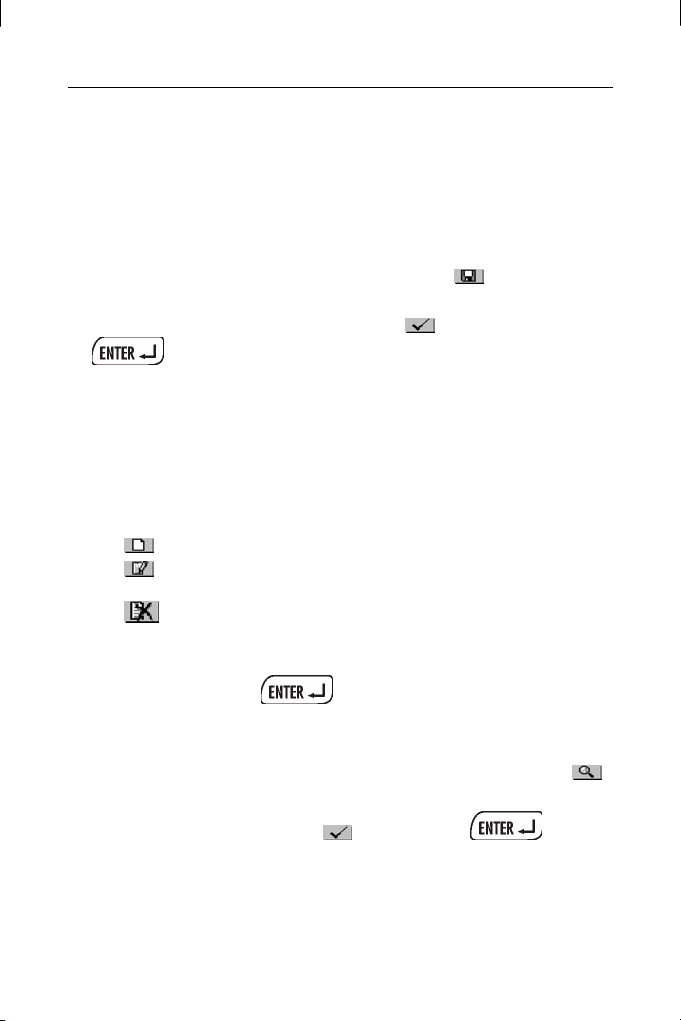
Partner® X5 Руководство по эксплуатации
•
Коснитесь пером экрана. На нем появится фрагмент с
содержимым буфера обмена. Перетяните пером за левый
верхний угол рамки область выделения в нужное место
рисунка.
•
Отведите перо от экрана.
Ранее скопированный или вырезанный фрагмент будет
вставлен в рисунок. Рамка исчезнет.
•
По окончании рисования коснитесь кнопки и укажите имя
записи.
•
Чтобы сохранить рисунок, коснитесь или нажмите
.
Поиск рисунка
Существует два способа поиска сохраненных рисунков.
Выбор из списка
•
Откройте список имеющихся рисунков.
Используйте:
Ð, Ï, чтобы выделить строку
•
, чтобы открыть форму для создания нового рисунка
•
, чтобы открыть выбранный рисунок для
•
редактирования
•
•
Чтобы открыть нужную запись в режиме просмотра,
коснитесь соответствующей строки пером либо выделите ее
и нажмите клавишу .
Поиск по названию записи
•
Чтобы открыть окно поиска, находясь в режиме просмотра
названий записей или самих рисунков, коснитесь кнопки
•
Наберите текст, который может содержаться в названии
записи, и коснитесь кнопки
Появится окно Результат поиска.
•
Чтобы просмотреть рисунок, выберите его имя из списка.
, чтобы удалить выбранный рисунок.
.
или нажмите .
169
Page 67

Partner® X5 Руководство по эксплуатации
•
В режиме просмотра пользуйтесь кнопками , или
клавишами u,t, чтобы перейти соответственно к
следующему или предыдущему рисунку.
Быстрый переход
•
Откройте список записей.
•
Нажмите одну или несколько буквенных либо цифровых
клавиш, чтобы сразу выделить запись, начинающуюся с этих
букв или цифр.
•
Чтобы отменить переход или удалить лишний символ,
нажмите клавишу
•
Чтобы открыть найденную запись, нажмите либо
коснитесь пером выделенной области.
.
ДИКТОФОН
Partner® X5 может быть использован в качестве диктофона. С
его помощью можно сделать запись продолжительностью до 8ми минут.
Для ознакомления с расположением микрофона и клавиши
записи на корпусе устройства обратитесь к разделу Общий вид
(см. стр. 109).
•
Выберите раздел Диктофон в меню ОРГАНАЙЗЕР.
Откроется алфавитный список существующих записей.
Создание и воспроизведение записи
Имеются два способа произвести и сохранить звукозапись.
В разделе Диктофон
•
Чтобы начать запись, коснитесь кнопки или нажмите
клавишу REC.
170
Page 68

Partner® X5 Руководство по эксплуатации
•
Чтобы остановить запись, нажмите любую клавишу или
коснитесь экрана.
•
Введите название записи длиной не более 8 символов.
•
Чтобы вернуться в список записей, коснитесь кнопки
нажмите . Если название записи не задано, то она
будет названа NoName.
Быстрая запись
•
В любом разделе устройства, кроме разделов Диктофон,
Голосовой разговорник, Коррекция акцента, нажмите и
удерживайте клавишу REC. На экране появится сообщение
Запись...
•
Чтобы остановить запись, отпустите клавишу REC. Запись
будет названа NoName. Это название можно изменить в
разделе Диктофон.
или
Поиск и воспроизведение записи
•
Откройте раздел Диктофон. На экране появится список
существующих записей.
Существует три способа поиска записей:
Чтобы просмотреть названия всех записей, прокрутите
•
список вниз.
171
Page 69

Partner® X5 Руководство по эксплуатации
Нажмите одну или несколько буквенных либо цифровых
•
клавиш, чтобы сразу выделить запись, начинающуюся на
эти буквы или цифры. Чтобы отменить переход или
удалить лишний символ, нажмите клавишу
Коснитесь кнопки , чтобы начать прослушивание всех
•
записей по списку. Вы можете в любое время остановить
воспроизведение отдельной или всех записей, нажав
клавишу
•
Чтобы прослушать только выделенную запись, коснитесь ее
названия или выделите соответствующую строку с помощью
клавиш Ð, Ï и коснитесь кнопки .
Используйте:
, чтобы удалить выделенную запись
•
, чтобы удалить все записи
•
, чтобы изменить название записи
•
, чтобы включить или выключить встроенный динамик
•
и установить Уровень микрофона.
.
.
СВЯЗЬ С КОМПЬЮТЕРОМ
Используя специальный соединительный кабель
(приобретается дополнительно в составе Коммуникационного
пакета), а также программное обеспечение PC-Link (находится
на диске, прилагаемом к словарю), Вы сможете обмениваться
данными между Вашим Partner
компьютером. Обмен данными позволит Вам создать и хранить
на персональном компьютере резервную копию всех записей,
содержащихся в разделах Телефоны, Расписание, Заметки и
Словарь пользователя.
®
X5 и персональным
Программное обеспечение
•
Вставьте поставляемый со словарем компакт-диск в привод
компакт-дисков (CD-ROM) Вашего ПК. Программа установки
запустится автоматически. Если этого не произошло,
запустите программу установки Install.exe, находящуюся в
корневом каталоге компакт-диска.
172
Page 70

Partner® X5 Руководство по эксплуатации
•
Запустите программу PC-Link и следуйте инструкциям на
экране.
•
После установки программы запустите ее из меню Setup,
раздел Programs/Ectaco. В правом углу Панели задач
компьютера Вы увидите иконку
♦ Внимание! Убедитесь в том, что для связи выбран
свободный COM-порт и что установлена одинаковая
скорость передачи данных.
♦ Внимание! Последнюю версию программы PC-Link и
дополнительные словари можно скачать с сайта
www.ectaco.com
.
Передача данных
•
Подключите кабель PC-Link к гнезду для связи с
компьютером, находящемуся справа на корпусе устройства.
•
Выберите раздел Связь с компьютером в меню СВЯЗЬ или
нажмите на клавиатуре кнопку
•
Выберите режим передачи данных (Синхронизация с ПК,
Передача данных на ПК или Получение данных с ПК).
.
•
При Передаче данных на ПК выберите также раздел(ы),
которые Вы хотите передать. Чтобы выделить раздел:
коснитесь его пером или
•
пользуясь клавишами Ð, Ï, переместите пунктирную
•
рамку на нужный раздел и нажмите клавишу
Чтобы снять выделение, повторно нажмите клавишу
.
173
.
Page 71

Partner® X5 Руководство по эксплуатации
•
Щелкните правой кнопкой мышки по иконке программы PC-
Link в правом нижнем углу Панели задач Вашего
компьютера. В открывшемся меню выберите
противоположный режим передачи данных. Для Передачи
данных с ПК на словарь также укажите раздел(ы), которые
Вы хотите передать.
•
Начните передачу данных сначала на принимающем
устройстве, а затем – на передающем.
Используя программу PC-Link, Вы можете вводить,
редактировать и удалять данные из разделов Partner
♦ Внимание! Разница между началом передачи данных на
♦ Внимание! Синхронизация с ПК является альтернативой
♦ Внимание! В режиме Получение данных с ПК перед
♦ Внимание! Всегда храните резервную копию важных
♦ Внимание! Передача данных требует значительных затрат
®
Partner
появится сообщение Время вышло!
трудоемкому созданию резервных копий данных из разделов
Телефонная книга, Заметки и Расписание с полной заменой
данных на принимающем устройстве. При синхронизации
передаются только изменения в записях. В результате
можно быть уверенным в том, что и на ПК, и в Partner
самые последние версии записей.
сохранением переданных с ПК данных в соответствующих
разделах Partner
данных! Ни производитель, ни продавец или представитель
компании не несут ответственности за возможную потерю
или повреждение данных, хранящихся во временной памяти
устройства.
энергии. Мы настоятельно рекомендуем Вам пользоваться
внешним блоком питания.
Х5 и на ПК не должна превышать 30 секунд. Иначе
®
Х5 будет удалена вся старая информация.
174
®
Х5.
®
есть
Page 72

Partner® X5 Руководство по эксплуатации
ВЫЧИСЛЕНИЯ
В разделе ВЫЧИСЛЕНИЯ Вы найдете все, что нужно для
выполнения различных вычислений и управления денежными
средствами.
•
Чтобы открыть раздел ВЫЧИСЛЕНИЯ, нажмите на кнопку
в Главном меню.
КАЛЬКУЛЯТОР
•
Выберите раздел Калькулятор в меню ВЫЧИСЛЕНИЯ или
коснитесь кнопки
на панели быстрого перехода.
Вы можете вводить числа и знаки математических операций с
помощью пера или клавиатуры (нажимать клавишу
надо). Вычисления производятся как на обычном калькуляторе.
не
КРЕДИТНЫЙ КАЛЬКУЛЯТОР
Эта полезная функция Partner® X5 позволит Вам рассчитывать
ежемесячные выплаты, суммы долгов и проценты по займам и
кредитам.
•
Выберите раздел Кредитный калькулятор в меню
ВЫЧИСЛЕНИЯ. Откроется список сохраненных записей по
кредитным расчетам.
Создание записи
•
Чтобы произвести новый расчет, коснитесь кнопки .
175
Page 73

Partner® X5 Руководство по эксплуатации
•
Введите название записи и коснитесь кнопки или
нажмите
•
Установите начальные Год, Месяц и Сумму займа.
•
Чтобы переключиться между строками редактирования,
коснитесь пером нужного поля или нажмите
очистить активное поле, коснитесь кнопки
+ .
•
Чтобы перейти на следующую страницу, коснитесь или
нажмите
займа.
•
Введите Годовой процент и Период (срок кредита в годах).
•
Когда все величины установлены и курсор находится в
последнем поле редактирования, нажмите
сохранить запись и открыть окно с результатами расчета
кредита.
.
или нажмите
, если курсор находится в поле Сумма
. Чтобы
, чтобы
В окне представлена информация о введенных Вами данных
займа и расчетные значения месячных платежей и общей
суммы выплат процентов.
Для работы с этим окном используйте:
176
Page 74

Partner® X5 Руководство по эксплуатации
, чтобы начать новый расчет
•
, чтобы изменить текущий расчет
•
, чтобы узнать состояние кредита на указанную дату
•
, чтобы удалить текущую запись
•
, или u,t, чтобы перейти к следующей или
•
предыдущей записи.
Поиск записи
•
Откройте Кредитный калькулятор. Будет показан список
займов и кредитов.
•
Чтобы открыть окно общей информации о займе, коснитесь
названия записи или переместите на него область
выделения и нажмите .
Состояние займа на определенную дату
•
В окне просмотра информации о займе либо в списке
сохраненных расчетов (название соответствующей записи
должно быть выделено) коснитесь кнопки
диалоговое окно выбора даты.
•
Введите год и месяц в пределах срока действия кредита и
нажмите кнопку
состояние кредита или займа на указанную дату. На экране
появится информация о выплаченных процентах и основной
сумме долга, а также об общей сумме выплат и остатке на
указанную дату:
или клавишу , чтобы узнать
, чтобы вызвать
177
Page 75

Partner® X5 Руководство по эксплуатации
Используйте:
, чтобы изменить параметры займа
•
, чтобы получить информацию на другую дату
•
, , чтобы получить анализ других займов на
•
указанную дату (если они существуют).
♦ Внимание! С помощью этой функции Вы можете сравнивать
состояние дел по различным займам и кредитам на
конкретный момент времени в будущем.
МЕНЕДЖЕР СЧЕТОВ
В разделе Менеджер счетов Вы можете вести учет банковских
счетов и следить за движением денег на них.
•
Выберите раздел Менеджер счетов в меню ВЫЧИСЛЕНИЯ.
Создание записи
•
Чтобы открыть форму для создания новой записи, коснитесь
.
•
Задайте Название счета. Коснитесь кнопки или нажмите
клавишу Ð, чтобы просмотреть список стандартных
названий.
•
Коснитесь кнопки или нажмите клавишу u, чтобы
открыть страницу Номер счета.
•
Укажите номер счета и коснитесь кнопки или нажмите
клавишу u, чтобы открыть страницу Баланс.
178
Page 76

Partner® X5 Руководство по эксплуатации
•
Чтобы вернуться на предыдущую страницу, коснитесь
или нажмите t.
•
Введите сумму остатка на счете и коснитесь , чтобы
сохранить запись.
Поиск записи
•
Откройте раздел Менеджер счетов, чтобы просмотреть
список счетов.
•
Откройте нужную запись для просмотра (коснитесь названия
записи или выберите ее с помощью Ð, Ï и нажмите
).
В режиме просмотра Вы увидите информацию о вкладах и
снятии денег со счета, а также сумму нового баланса.
♦ Внимание! При изменении параметров счета формируется
новый Остаток на счете, а значения Депозит и Снятие
обнуляются.
Используйте:
, чтобы открыть форму для создания новой записи
•
, чтобы изменить параметры счета
•
, чтобы провести операцию Депозит или Снятие
•
денег
, чтобы удалить текущую запись
•
179
Page 77

Partner® X5 Руководство по эксплуатации
, или t,u, чтобы перейти соответственно к
•
следующей или предыдущей по алфавиту записи.
Учет операций
Запись операций
•
Выделите в списке или откройте для просмотра запись,
которую Вы хотите изменить.
•
Нажмите кнопку и выберите из всплывающего меню тип
операции – Депозит или Снятие денег.
По умолчанию устанавливаются текущие дата и время.
•
Чтобы изменить дату или время операции, коснитесь пером
соответствующего значения и измените его в появившемся
диалоговом окне.
•
Введите сумму и коснитесь кнопки или нажмите .
•
Введите описание операции.
•
Чтобы сохранить запись, коснитесь кнопки или нажмите
. Откроется окно Баланс.
Учет операций
•
Откройте нужный счет в режиме просмотра или выделите
соответствующую строку в списке.
180
Page 78

Partner® X5 Руководство по эксплуатации
•
Коснитесь кнопки , чтобы просмотреть весь список
записей, отсортированный по дате в порядке убывания.
Снятие денег отображается со знаком минус, Депозит – со
знаком плюс.
КОНВЕРТАЦИЯ ВАЛЮТ
В разделе Конвертация валют Вы можете произвести
вычисление кросс-курсов 19 уже установленных и трех
пользовательских валют.
•
Выберите раздел Конвертация валют в меню
ВЫЧИСЛЕНИЯ. Откроется окно Вычисление.
Просмотр и установка курса
•
Находясь в окне Вычисление, коснитесь кнопки , чтобы
открыть окно Курсы валют (по умолчанию все значения
равны 1).
181
Page 79

Partner® X5 Руководство по эксплуатации
Используйте:
Ð,Ï, чтобы выделить строку
•
, чтобы ввести/изменить название одной из
•
пользовательских валют (отмечены знаками ??? в конце
списка)
, чтобы открыть окно Вычисление.
•
•
Выберите нужную валюту касанием либо выделите
соответствующую строку и коснитесь кнопки
нажмите клавишу
•
Задайте значение относительно базовой валюты (чей курс
должен равняться 1) и коснитесь кнопки
, чтобы сохранить установленный курс.
•
Чтобы очистить поле ввода, коснитесь или нажмите
+ .
•
Чтобы установить курсы других валют, используйте кнопки
, или клавиши t,u (для перемещения по списку
соответственно на следующую или предыдущую запись).
•
Закройте окно, чтобы произвести необходимые вычисления.
. Откроется окно установки курса:
или
или нажмите
Конвертация
•
Откройте окно Вычисления.
182
Page 80

Partner® X5 Руководство по эксплуатации
Используйте:
Ð,Ï, чтобы выбрать активное поле
•
, Î, чтобы открыть выпадающее меню для выбора
•
валюты в активном поле
, чтобы изменить курс валюты в активном поле
•
, чтобы открыть окно Вычисление.
•
•
Выберите название валюты и введите сумму в любом из
полей. Чтобы очистить поле ввода, коснитесь
нажмите
•
После того как в одном из полей редактирования Вы указали
новое значение, нажмите
(При изменении названия валюты перерасчет производится
автоматически.)
+ .
, чтобы рассчитать курс.
или
ПЕРЕВОД МЕР И ВЕСОВ
С помощью Partner® X5 Вы сможете легко перевести любое
значение из англо-американской системы измерения в
метрическую, которая широко используется в Европе, и
наоборот, а также производить вычисления в пределах одной и
той же системы измерения.
183
Page 81

Partner® X5 Руководство по эксплуатации
•
Выберите раздел Перевод мер и весов в меню
ВЫЧИСЛЕНИЯ.
Используйте:
Ð,Ï, чтобы выбрать активное поле
•
, Î, чтобы открыть выпадающее меню для выбора
•
измеряемого параметра или единицы измерения.
•
Выберите измеряемый параметр или единицу измерения из
выпадающего меню и введите число в любое из полей.
•
Нажмите , чтобы произвести расчет. (При изменении
названия единицы измерения в одном из полей перерасчет
производится автоматически.)
•
Чтобы очистить поле ввода, коснитесь или нажмите
+ .
СООТВЕТСТВИЕ РАЗМЕРОВ
Этот раздел пригодится Вам при посещении магазинов за
границей. В нем приведена таблица соответствия размеров
одежды и обуви, принятых в разных странах.
•
Выберите раздел Соответствие размеров. Откроется окно
Мужские рубашки.
184
Page 82

Partner® X5 Руководство по эксплуатации
•
Чтобы открыть окно Мужская обувь, Женские блузки или
Женская обувь, коснитесь соответствующей кнопки на
панели инструментов.
•
Воспользуйтесь полосой прокрутки, чтобы просмотреть все
размеры.
СПРАВОЧНАЯ ИНФОРМАЦИЯ
Секция СПРАВОЧНИК – это Ваше справочное бюро и центр
развлечений.
•
Нажмите кнопку в Главном меню, чтобы открыть
раздел СПРАВОЧНАЯ ИНФОРМАЦИЯ.
МЕСТНОЕ И ПОЯСНОЕ ВРЕМЯ
В разделе Местное и поясное время Вы сможете узнать
местное время, время в разных временных зонах, а также
установить текущее время и дату, временную зону, будильник,
летнее время и формат вывода времени.
♦ Внимание! Чтобы быстро узнать текущую дату и время,
коснитесь кнопки
устройства. Вы также услышите объявление текущего
времени (если включена опция Говорящие часы).
•
Выберите раздел Местное и поясное время из меню
СПРАВОЧНАЯ ИНФОРМАЦИЯ.
на панели быстрого перехода
Местное время
•
Выберите подраздел Местное время.
185
Page 83

Partner® X5 Руководство по эксплуатации
В окне Местное время показаны: название города и страны,
для которых установлено местное время, карта
соответствующего континента, текущие дата и день недели, а
также время.
•
Чтобы услышать объявление текущего времени (если
включена опция Говорящие часы), коснитесь
нажмите
.
или
Город
По умолчанию установлен Нью-Йорк, США.
Вы можете установить город для Вашей временной зоны тремя
способами:
непосредственно из общего списка городов
•
путем выбора названия нужной страны – на экране
•
появится первый по алфавиту из списка городов этой
страны
путем ввода названия города, которого нет в списке. Его
•
временная зона будет совпадать с временной зоной
выбранного до этого города.
Выбор города
•
Чтобы открыть окно выбора города, коснитесь пером строки
с названием города или кнопки
Выберите город во всплывающем меню.
•
Начните набирать название города и/или выберите его из
списка, при необходимости воспользовавшись полосой
прокрутки.
и выберите пункт
186
Page 84

Partner® X5 Руководство по эксплуатации
Выбор страны
•
Чтобы открыть окно выбора страны, коснитесь пером строки
с названием страны или кнопки
Выберите страну во всплывающем меню.
•
Начните набирать название страны и/или выберите его из
списка, при необходимости воспользовавшись полосой
прокрутки.
♦ Внимание: Будет установлен город, стоящий первым в
алфавитном списке для данной страны.
Добавление города и страны
•
Из предлагаемого списка (см. Выбор города) выберите
любой город, расположенный в Вашей временной зоне.
•
Нажмите кнопку , чтобы вызвать окно ввода нового
города.
•
Введите город и страну (City,Country). Время установится
автоматически и будет совпадать со временем выбранного
до этого города.
♦ Внимание: Разделите названия города и страны запятой.
•
Коснитесь кнопки или нажмите клавишу .
и выберите пункт
Дата
По умолчанию устанавливается: 01-01-2002 в формате мм-дд-
гг (месяц-день-год). Формат даты может быть изменен в
разделе Системные настройки (см. стр. 200).
•
Вызовите окно настройки даты, коснувшись пером ее
значения.
•
Чтобы установить день, месяц и год, коснитесь , или
введите значение с клавиатуры.
•
Чтобы выбрать активное поле, пользуйтесь клавишами
Í,Î.
•
Чтобы сохранить изменения, коснитесь кнопки или
нажмите клавишу
.
187
Page 85

Partner® X5 Руководство по эксплуатации
Время
По умолчанию устанавливается: полночь 12:00.
•
Вызовите окно настройки времени, коснувшись пером его
текущего значения.
•
Чтобы установить часы и минуты, коснитесь кнопок , или
введите значение с клавиатуры.
•
Чтобы выбрать активное поле, пользуйтесь клавишами
Í,Î.
•
Чтобы сохранить изменения, коснитесь кнопки или
нажмите клавишу
.
Летнее время
По умолчанию: не установлено.
•
Коснитесь кнопки , чтобы установить летний режим
времени. Коснитесь ее снова, если хотите отключить летнее
время.
Или
•
Коснитесь кнопки .
•
Отметьте опцию Летнее время, чтобы включить летнее
время. Снимите выбор, если хотите отключить эту опцию.
•
Чтобы сохранить изменения, коснитесь кнопки или
нажмите клавишу
Включение Летнего времени переводит время на один час
вперед, отключение – на один час назад.
♦ Внимание! Летнее время устанавливается для каждого
города отдельно.
.
Будильник
Установка времени будильника
По умолчанию устанавливается: полночь 12:00.
•
Чтобы вызвать диалоговое окно Установить будильник,
коснитесь кнопки
•
Введите время срабатывания будильника.
.
188
Page 86

Partner® X5 Руководство по эксплуатации
•
Чтобы выбрать активное поле, пользуйтесь клавишами
Í,Î.
•
Чтобы сохранить изменения, коснитесь кнопки или
нажмите клавишу
Включение/выключение сигнала
По умолчанию: Будильник выключен.
•
Чтобы включить Будильник, коснитесь кнопки . Коснитесь
ее снова, если хотите выключить Будильник.
Или
•
Коснитесь кнопки .
•
Отметьте опцию Будильник для его включения. Снимите
выбор, если хотите его выключить.
•
Чтобы сохранить изменения, коснитесь кнопки или
нажмите клавишу
Если Будильник включен, то в установленное время устройство
издает прерывистый звуковой сигнал. Нажмите любую клавишу
или коснитесь экрана, чтобы выключить звук сигнала (в
противном случае он будет звучать в течение 30 секунд). На
экране появится информационное окно Время, и Вы услышите
объявление текущего времени (если включен параметр
Говорящие часы).
♦ Внимание! В случае если Будильник и Напоминание в
Расписании установлены на одно и то же время, то
прозвучит только сигнал Напоминания.
.
.
Говорящие часы
По умолчанию: Включены.
•
Коснитесь кнопки , чтобы вызвать диалоговое окно
Время.
•
Чтобы отключить Говорящие часы, снимите выбор в поле
Проговаривание. Чтобы их включить, снова отметьте это
поле.
189
Page 87

Partner® X5 Руководство по эксплуатации
•
Чтобы сохранить изменения, коснитесь кнопки или
нажмите клавишу
Вы можете прослушать время
коснувшись кнопки или нажав клавишу , если
•
Вы находитесь в разделе Местное время или Поясное
время
коснувшись кнопки на панели быстрого перехода
•
прервав сигнал Будильника (откроется информационное
•
окно Время).
.
26
:
Поясное время
В подразделе Поясное время Вы можете узнать время в
различных городах мира, при этом соответствующие
географические регионы будут показаны на карте мира.
•
Выберите подраздел Поясное время.
В окне Поясное время показаны: названия города и страны (по
умолчанию: Санкт-Петербург, Россия), карта соответствующего
континента, дата и день недели, время и временная зона
указанного города.
•
Коснитесь кнопки или нажмите клавишу , чтобы
прослушать объявление текущего времени в указанном
городе (если включен параметр Проговаривание).
•
Чтобы просмотреть информацию о городе
следующем в алфавитном списке городов – коснитесь
•
кнопки
26
Если опция Говорящие часы включена.
или нажмите клавишу u
190
Page 88

Partner® X5 Руководство по эксплуатации
предыдущем в алфавитном списке городов – коснитесь
•
кнопки
выбранном или добавленном пользователем – см. пункт
•
Город главы Местное время, стр. 186.
Формат вывода времени, режим летнего времени для данного
города, а также параметр Проговаривание можно изменять в
разделе Поясное время, так же как и в разделе Местное
время. Эти параметры действуют одинаково для обоих
разделов (см. раздел Местное время).
♦ Внимание! О поясном времени более чем 4000 городов
мира Вы также можете узнать в разделе Телефонные коды.
или нажмите клавишу t
ПУТЕВОДИТЕЛЬ
В разделе Путеводитель Partner® X5 Вы можете найти
полезную информацию о различных странах, национальных
праздниках, погодных условиях, языках, валюте и пр.27
•
Выберите раздел Путеводитель в меню СПРАВОЧНАЯ
ИНФОРМАЦИЯ.
•
Чтобы переключиться на английский язык, коснитесь кнопки
.
•
Чтобы найти информацию по конкретной стране, начните
набирать ее название или пролистайте список.
•
Коснитесь соответствующей строки либо выделите ее
клавишей Ð и нажмите
или кнопку .
27
Информация о некоторых городах и регионах ограничена.
191
Page 89

Partner® X5 Руководство по эксплуатации
Используйте:
Ð,Ï, чтобы пролистать статью
•
, чтобы вернуться в окно ввода
•
, или t,u, чтобы просмотреть информацию о
•
других странах.
ТЕЛЕФОННЫЕ КОДЫ
В этом разделе представлены телефонные коды более чем
4000 городов мира.
•
Выберите раздел Телефонные коды в меню СПРАВОЧНАЯ
ИНФОРМАЦИЯ.
•
Чтобы переключиться на английский язык, коснитесь кнопки
.
•
Чтобы найти информацию о конкретном городе, начните
набирать его название или пролистайте список.
•
Коснитесь соответствующей строки либо выделите нужную
строку клавишей Ð и нажмите
.
28
или коснитесь кнопки
28
Для некоторых городов информация ограничена.
192
Page 90

Partner® X5 Руководство по эксплуатации
Используйте:
, чтобы вернуться в окно ввода
•
, или t,u, чтобы просмотреть информацию о
•
других городах.
ИГРЫ
Partner® X5 содержит четыре увлекательные игры.
•
Выберите раздел Игры в меню СПРАВОЧНАЯ
ИНФОРМАЦИЯ или коснитесь кнопки
быстрого перехода.
Профессор
•
Выберите игру Профессор.
Цель игры - угадать четырехзначное число за 12 попыток.
•
Введите число и нажмите . Результат попытки
отразится в таблице в левой части экрана.
на панели
193
Page 91

Partner® X5 Руководство по эксплуатации
Значок означает, что одна из введенных Вами цифр
присутствует в загаданном числе, но находится на другой
позиции. Значок означает, что введенная цифра угадана и
расположена на правильной позиции.
•
Постарайтесь угадать число, используя минимальное
количество попыток.
Используйте:
, чтобы начать новую игру
•
, чтобы изменить уровень сложности (на Начальном
•
уровне цифры в числе не повторяются, на Высоком
могут повторяться)
, чтобы увидеть правильный ответ
•
, чтобы просмотреть список лучших результатов.
•
Игра 5
•
Выберите Игру 5.
•
Выберите пункт Один игрок (игра с компьютером) или Игра
вдвоем.
•
Введите имя/имена и коснитесь кнопки или нажмите
клавишу
Игроки размещают черные и белые фишки в точках
пересечения сетки. Цель игры - выстроить пять фишек одного
цвета подряд (по вертикали, горизонтали или диагонали), при
этом мешая сопернику сделать то же самое.
•
Чтобы сделать ход, коснитесь пером точки пересечения
линий сетки либо переместите курсор клавишами Í,Î,Ð,Ï
и нажмите .
.
194
Page 92

Partner® X5 Руководство по эксплуатации
Используйте:
, чтобы начать новую игру
•
, чтобы изменить уровень сложности (только в игре с
•
компьютером)
, чтобы отменить предыдущий ход
•
, чтобы увидеть подсказку хода
•
, чтобы просмотреть список лучших результатов
•
(только в игре с компьютером).
Архитектор
•
Выберите игру Архитектор.
•
Выберите уровень сложности (0 –15) с помощью кнопок ,
, клавиш Ð, Ï или из всплывающего меню, нажав кнопку
. Это изменит начальную комбинацию блоков.
♦ Внимание! Настройка уровня возможна только до начала
игры.
•
Нажмите или закройте всплывающее меню, чтобы
начать игру.
195
Page 93

Partner® X5 Руководство по эксплуатации
•
Используйте клавиши Î, Í (перемещение), Ï (вращение), и
Ð (сбросить), укладывая падающие блоки и заполняя
промежутки в нижней части экрана. Полностью заполненный
горизонтальный ряд блоков исчезает с экрана. За каждый
такой ряд Вам начисляются баллы.
В левой части экрана находится подсказка - два блока, которые
будут падать следующими.
•
Скорость падения блоков можно изменить при помощи
клавиш t,uлибо ползунка Темп в левой нижней части
экрана.
После исчезновения 16-ти рядов игра перейдет на следующий
уровень. По окончании игры Вам будет предложено ввести свое
имя.
Используйте:
, чтобы начать новую игру
•
, чтобы просмотреть список лучших результатов.
•
Виселица
Игра Виселица поможет Вам расширить словарный запас. Цель
игры - отгадать загаданное слово до того, как картинка в левой
части экрана будет дорисована до конца.
•
Выберите игру Виселица.
•
Коснитесь кнопки и выберите во всплывающем меню
язык (английский или русский).
•
Вводите буквы, которые, на Ваш взгляд, содержатся в
загаданном слове, используя перо или клавиатуру.
196
Page 94

Partner® X5 Руководство по эксплуатации
Буквы, которые уже использовались, отмечаются на
виртуальной клавиатуре. Угаданная буква появляется на месте
знака вопроса в загаданном слове. Число в нижней части
экрана показывает количество оставшихся попыток.
По окончании игры загаданное слово и его перевод появляются
на экране.
•
Чтобы вернуться к игре, закройте окно Основного словаря.
Используйте:
, чтобы начать новую игру
•
, чтобы изменить уровень сложности
•
, чтобы увидеть правильный ответ
•
, чтобы услышать произношение загаданного слова,
•
(засчитывается как одна попытка, доступно только в игре
на английском языке).
АНГЛИЙСКИЕ ИМЕНА
Этот раздел поможет Вам разобраться в написании и
произношении английских имен и избежать путаницы при
общении.
•
Выберите раздел Английские имена.
•
Чтобы открыть список мужских или женских имен, коснитесь
соответствующей кнопки на Панели инструментов (M –
мужские имена, F – женские имена).
•
Чтобы найти нужное имя, введите букву, на которую оно
начинается. На экране появится первое в списке слово,
начинающееся на эту букву. Пролистайте список до нужного
имени.
•
Нажмите одну или несколько буквенных клавиш, чтобы сразу
найти запись, начинающуюся на эти буквы.
197
Page 95

Partner® X5 Руководство по эксплуатации
•
Вы также можете пролистать список с помощью полосы
прокрутки.
•
Чтобы услышать, как правильно произносится имя, выделите
его и коснитесь кнопки
или нажмите на клавишу .
ПОДБОР ТЕЛЕФОНА
Функция Подбора телефона поможет Вам быстро запомнить
нужный номер телефона, подобрав слово, соответствующее
этому номеру.
•
Выберите раздел Подбор телефона в меню СПРАВОЧНАЯ
ИНФОРМАЦИЯ.
•
Введите номер телефона и коснитесь кнопки или
нажмите
вариантов.
, чтобы увидеть список предлагаемых
РЕШАТЕЛЬ КРОССВОРДОВ
Решатель кроссвордов не только поможет Вам подобрать
английское или русское слово при решении кроссворда, но и
предоставит Вам возможность расширить словарный запас.
Учитесь с удовольствием!
•
Выберите раздел Решатель кроссвордов в меню
СПРАВОЧНАЯ ИНФОРМАЦИЯ.
•
Задайте Количество букв (не более 25) и Язык.
•
Введите слово, заменяя знаками вопроса неизвестные Вам
буквы.
198
Page 96

Partner® X5 Руководство по эксплуатации
•
Коснитесь кнопки или нажмите , на экране
появится список слов, содержащих введенные буквы.
Используйте:
, чтобы получить толкование выбранного английского
•
слова
, чтобы получить перевод выбранного слова
•
или , чтобы услышать произношение
•
английского слова.
ЭКЗАМЕН НА ГРАЖДАНСТВО
Partner® X5 содержит также пособие по подготовке к экзамену
на получение гражданства США. Кроме того, в этом разделе
можно получить перевод либо толкование любого английского
слова, что поможет учащимся усвоить значения наиболее
важных слов, встречающихся в вопросах и ответах.
•
Выберите раздел Экзамен на гражданство в меню
СПРАВОЧНАЯ ИНФОРМАЦИЯ, чтобы увидеть первый
вопрос первой главы.
•
Нажмите кнопку или клавишу Ð, чтобы выбрать главу из
выпадающего списка.
•
Выберите нужную главу – она откроется на первом вопросе.
199
Page 97
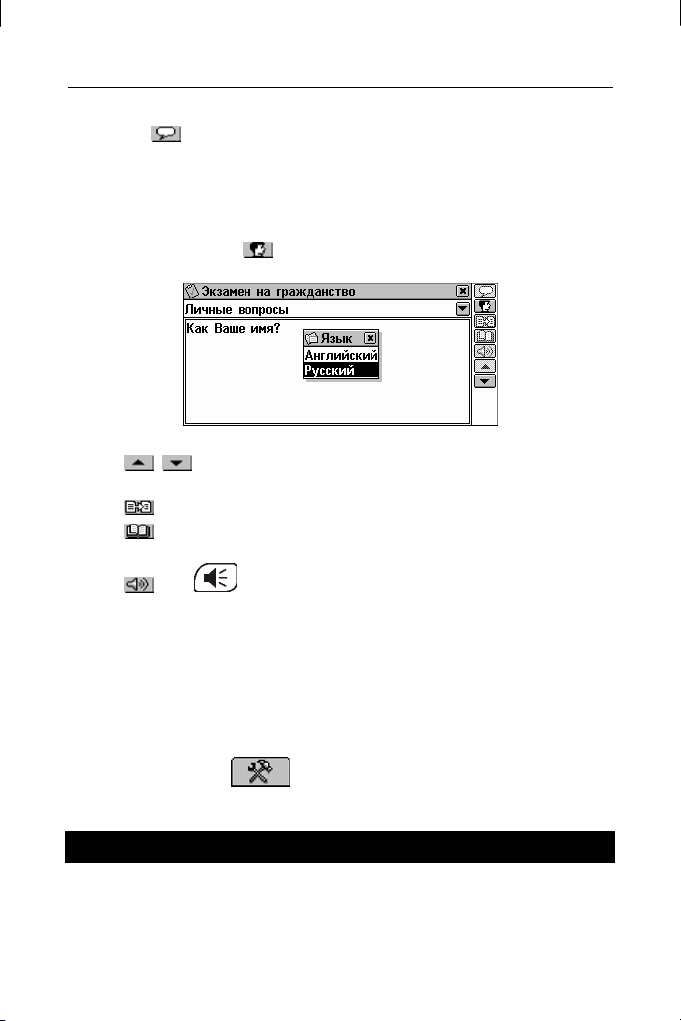
Partner® X5 Руководство по эксплуатации
•
Чтобы посмотреть ответ на предлагаемый вопрос, нажмите
кнопку
вопросу.
♦ Внимание! Для ряда вопросов конкретные ответы
недоступны, например, в случае с фамилиями избираемых
государственных деятелей.
•
Коснитесь кнопки , чтобы просмотреть вопросы на
английском языке.
. Закройте окно с ответом, чтобы вернуться к
Используйте:
, или t, u, чтобы перейти к другим вопросам той
•
же главы
, чтобы перевести выделенное слово
•
, чтобы получить объяснение выделенного
•
английского слова
или , чтобы услышать вопрос или ответ на
•
английском языке.
СИСТЕМНЫЕ НАСТРОЙКИ
В разделе СИСТЕМНЫЕ НАСТРОЙКИ Вы можете изменить
параметры Вашего Partner
более удобной и приятной.
•
Нажмите кнопку в Главном меню, чтобы открыть
раздел СИСТЕМНЫЕ НАСТРОЙКИ.
ВЫБОР ЯЗЫКА
В качестве языка для вывода всех сообщений системы в
®
Partner
X5 по умолчанию используется английский язык.
®
X5 и сделать свою работу с ним
200
Page 98

Partner® X5 Руководство по эксплуатации
•
Выберите раздел Выбор языка в меню СИСТЕМНЫЕ
НАСТРОЙКИ.
•
Чтобы выбрать нужный язык, укажите его пером в списке или
выделите с помощью клавиши Ð и нажмите
Все сообщения теперь будут выводиться на выбранном языке.
Вы всегда можете изменить язык вывода сообщений.
♦ Внимание! Некоторые справочные данные в разделах
доступны только на английском языке.
.
УСТАНОВКИ
Чтобы в полной мере воспользоваться возможностями Partner®
X5, рекомендуем Вам последовательно ознакомиться с
описанием его настроек в разделе Установки. Это позволит
создать оптимальную конфигурацию устройства в полном
соответствии с Вашими потребностями.
•
Выберите раздел Установки в меню СИСТЕМНЫЕ
НАСТРОЙКИ.
Сигнал клавиш
Этот параметр включает или выключает короткий звуковой
сигнал, который раздается при нажатии любой клавиши на
клавиатуре. По умолчанию Сигнал клавиш включен.
201
Page 99

Partner® X5 Руководство по эксплуатации
•
Выберите пункт Сигнал клавиш в меню раздела Установки.
•
Выделите квадратик напротив нужного значения, коснувшись
его пером или с помощью клавиш со стрелками.
•
Чтобы сохранить изменения и вернуться в меню раздела
Установки, нажмите кнопку
или клавишу .
Первый экран
Данный параметр определяет, какой раздел появится на экране
®
Partner
или то окно, которое находилось на экране в момент
выключения устройства (опция Первый экран).
•
•
•
X5 при его включении: Главное меню (по умолчанию)
Выберите пункт Первый экран в меню раздела Установки.
Выделите квадратик напротив нужного значения, коснувшись
его пером или с помощью клавиш со стрелками.
Чтобы сохранить изменения и вернуться в меню раздела
Установки, нажмите
или .
Время до выключения
Устройство автоматически выключится через 3 минуты (по
умолчанию) после того, как Вы прекратите на нем работать.
Эта функция позволит продлить срок службы батареек, а также
избежать случайного повреждения дисплея. Параметр Время
до выключения может быть изменен в пределах от 1-ой до 15-
ти минут.
•
Выберите пункт Время до отключения в меню раздела
Установки.
•
Чтобы изменить текущее значение с шагом 2 минуты,
нажмите кнопки
полосы временных значений для мгновенного изменения
параметра.
•
Чтобы сохранить изменения и вернуться в меню раздела
Установки, нажмите
, или клавиши Í,Î или коснитесь
или .
202
Page 100

Partner® X5 Руководство по эксплуатации
Калибровка дисплея
Ручная настройка дисплея может понадобиться для
восстановления функциональности сенсорного экрана или как
часть процедуры инициализации устройства.
♦ Внимание! Если Вы заметили, что устройство неадекватно
реагирует на Ваши действия, производимые пером,
используйте кнопки
курсора, чтобы попасть в окно Калибровки дисплея.
•
Выберите пункт Калибровка дисплея в меню раздела
Установки – в верхнем левом углу на экране появится
изображение мишени.
•
Коснитесь пером центра мишени. Повторите операцию для
других трех последовательно появляющихся на экране
мишеней.
•
Если калибровка произведена успешно, появится
подтверждающее сообщение и окно закроется. При
появлении сообщения Несовпадение! необходимо повторить
всю процедуру снова.
, и клавиши перемещения
Блокировка сленга
Этот раздел позволяет скрыть сленг, содержащийся в
словарях, например, чтобы его не увидели дети.
По умолчанию Блокировка сленга включена.
•
Выберите пункт Блокировка сленга в меню раздела
Установки.
•
Выделите квадратик напротив нужного значения, коснувшись
его пером или с помощью клавиш со стрелками.
203
